Samsung SHR-2040 User Manual [de]
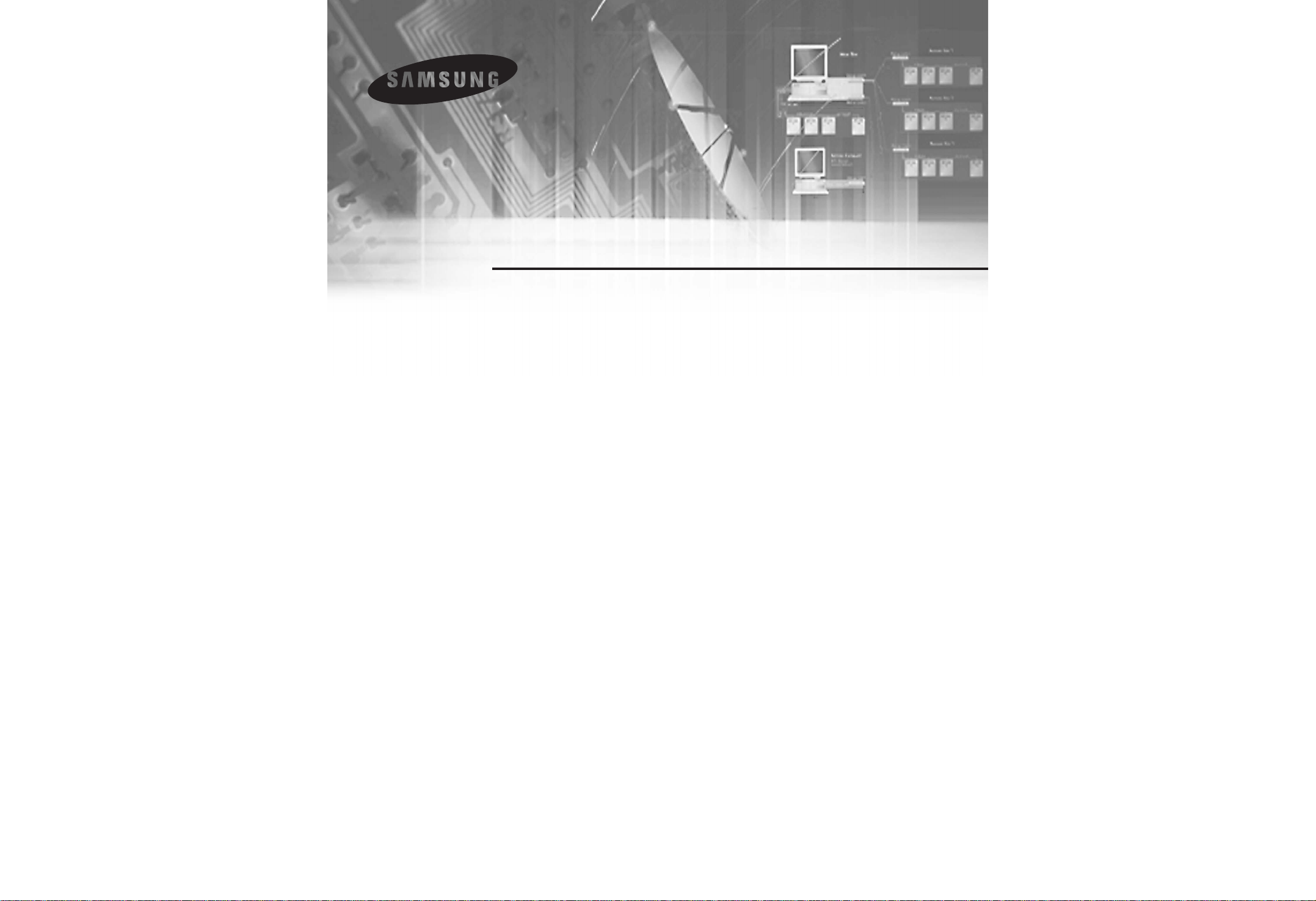
Real Time DVR
SHR-2040/2041/2042 Benutzerhandbuch
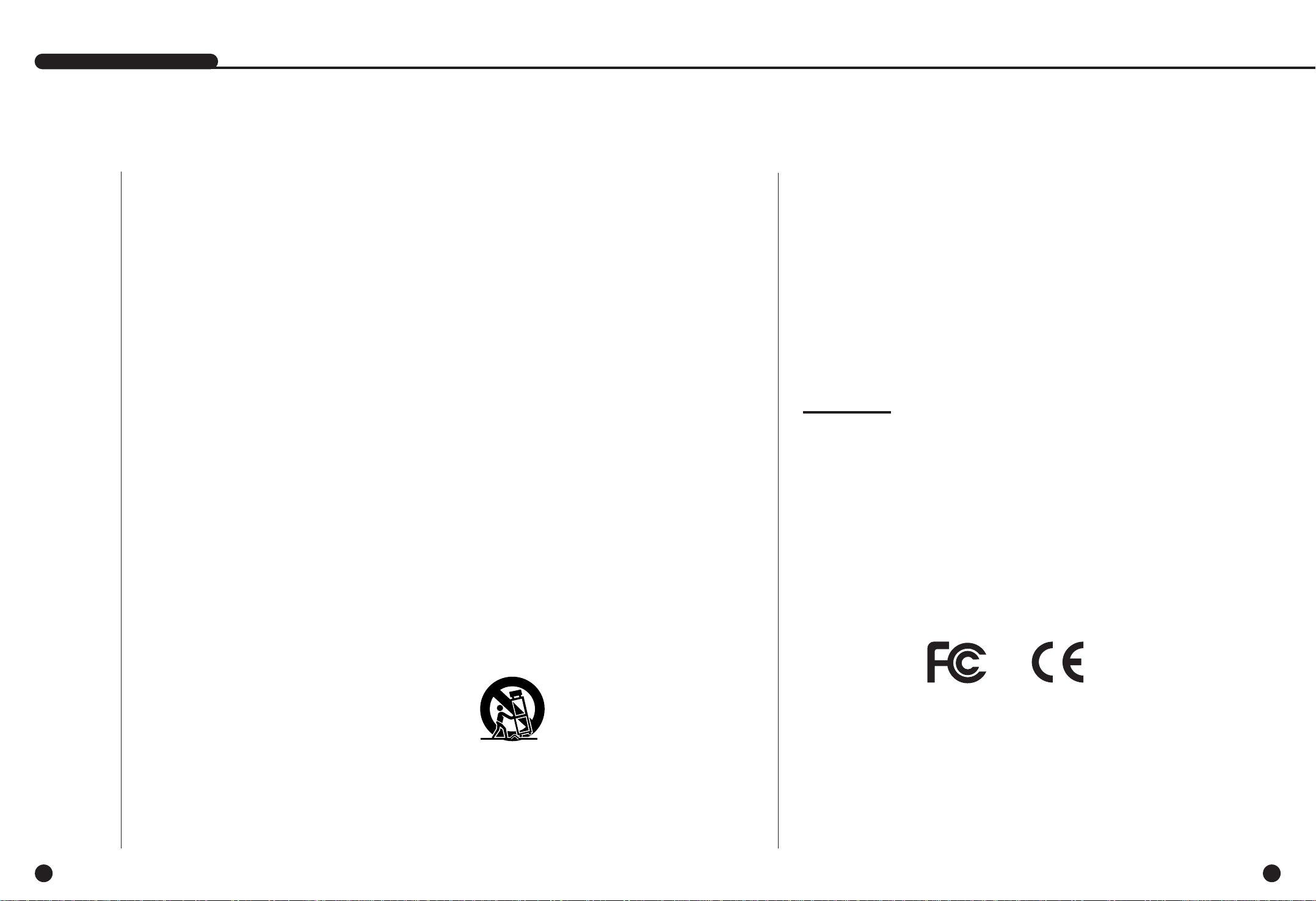
iii
SHR-2040/2041/2042 Benutzerhandbuch
ii
Seien Sie bitte sicher, das folgende für den rechten Gebrauch des Produktes zu
halten, eigene Gefahr oder Beschädigung zu verhindern.
■ Verwenden Sie nicht mehrfach Stecker auf einmal.
● Dises kann anormales Hitzeerzeigung oder Brand verursachen.
■ Setzen Sie einen Vase, einen Blumentopf, eine Schale, Kosmetik,
eine Arznei oder einen Behälter mit Wasser nicht um Sie.
● Dieses kann Brand verursachen.
■ Verbiegen Sie nicht das Stromkabel gewaltsam noch setzen Sie ein
schweres Material daauf.
● Dieses kann Brand verursachen.
■ Berühren Sie nicht den Netzstecker mit den nassen Händen.
● Dieses kann den elektrischen Schlag verursachen.
■ Setzen Sie den Netzstecker fest genug, um es nicht zu rütteln.
● Dieser unvollständige Anschluß kann Brand verursachen.
■ Halten Sie das Produkt fern von der Feuchtigkeit, vom Staub oder
vom Ruß.
● Dieses kann Brand oder elektrischen Schlag verursachen.
■ Setzen Sie nicht Metalle(Münze, Haarnadel, Metallstück, usw..) oder
brennbares Material (Streichholz, Papier, usw..) in der
Entlüftungsbohrung.
● Dieses kann Brand verursachen.
■ Halten Sie die umgebende Temperatur zwischen 0°C zu 40°C und
halten Sie das Produkt fern von der Feuchtigkeit.
● Dieses kann Zusammenbruch verursachen.
■ Sichern Sie genügende Ventilation.
● Dieses kann den anormalen Betrieb wegen der Hochtemperatur verursachen.
■ Halten Sie das Produkt fern vom direkten Strahl des Lichtes oder der
Hitze vom Heizgerät.
● Dieses kann Brand verursachen.
■ Bauen Sie nicht auseinander, reparieren Sie oder bilden Sie das
Produkt um.
● Dieses kann Brand, elektrischen Schlag oder die Verletzung wegen des
anormalen Betriebes verursachen.
■ Ziehen Sie nicht das Stromkabel aus.
● Dieses kann das Stromkabel zerstören und schließlich kann
Brand oder elektrischen Schlag verursachen.
■ Schalten Sie Strom aus, im Falle des Donners oder
des Blitzes.
● Dieses kann Brand verursachen.
■ Halten Sie Ihre Kinder fern von der Batterie, nachdem Sie sie aus
dem Produkt heraus nehmen. Sie können sie schlucken, ohne es zu
merken.
● Wenn Ihre Kinder sie verschlucken, Zeigen Sie bitte Sie dem Doktor sofort.
■ Installieren Sie das Produkt an einem sicheren Platz oder stellen Sie
das Produkt zur Wand oder Decke mit einem Standplatz fest genug,
um es nicht Boden zu fallen.
● Dieses kann Leute verletzen.
Sicherheitsanweisungen
VORSICHT
[Batterie]
Da falsch Austausch der Batterie in SHR-2040/2041/2042 Explosion verursachen
kann, benutzen Sie die zugelassene Batterie für SHR-2040/2041/2042.
Die Batteriespezifikation ist wie folgt.
- Normale Spannung: 3V
- Normale Kapazität: 220mAh
- Ununterbrochene Standardlast: 0.2mA
- Betriebstemperatur: -30 ~ +60°C
[System Abschalten]
- Power- Aus, ohne das System im System Abschalten Menü zu beenden, kann auf
unsachgemäße Bewegung wie Datenverlust und Disk Fehlgeschlagen verursacht
werden. Power-Aus ist im System Abschalten Menü erfolgt.
Dieses Benutzerhandbuch beschreibt den grundlegenden Verbrauch von
SHR-2040/2041/2042. Dieses Handbuch enthält alle notwendigen Inhalten für das
Verwenden von SHR-2040/2041/2042 wie kurze Anweisung, Teilname, Funktion,
Anschluss anderer Anlagen und Menüeinstellung von SHR-2040/2041/2042.
- SEC behält das Copyright auf diesem Benutzerhandbuch.
- Dieses Benutzerhandbuch kann nicht ohne die schriftliche Zustimmung von SEC
kopiert werden.
- Wir sind nicht für irgendwelche oder alle Verluste zum Produkt verantwortlich,
die durch Ihren Gebrauch des nicht standardisierten Produktes oder Verstoß gegen
das Benutzerhandbuch verursacht werden.
- Wenn Sie den System Kasten öffnen möchten, um das Innere zu berühren, lassen
Sie sich bitte mit einem Experten beraten, der für das Geschäft arbeitet, in dem
Sie das Produkt kauften.
-
Sie können den Source-Code von der folgenden Web Site herunterladen und öffnen.
(Sehen Sie CCTV Part von http://www.samsung.com.)
Bevor sie anfangen
Norm Übereinstimmung
Hinweis :
Dieses Gerät ist geprüft und gefunden worden, um mit den Begrenzungen
für ein Kategorie ADigital Gerät, gemäß Teil 15 der FCC Richtlinien
übereinzustimmen. Diese Begrenzungen sind entworfen, um angemessenen
Schutz gegen schädliche Störung zur Verfügung zu stellen, wenn das Gerät
in einem kommerziellen Umgebung bearbeitet wird.
Dieses Gerät erzeugt, wird verwendet und kann Hochfrequenzenergie
ausstrahlen, und wenn es nicht in Übereinstimmung mit dem Anweisung
Handbuch installiert und verwendet wird, kann schädliche Störung zu den
Funkverbindungen verursachen. Betrieb dieses Gerätes in einem
Wohnbereich ist wahrscheinlich schädliche Störung zu verursachen, in
diesem Fall wird der Benutzer angefordert, die Störung an seinen eigenen
Unkosten zu beheben.

viv
Safety Regulations
Before we start
Standards Approvals
Kapital 1 Übersicht
1. Introduktion
2. Eigenschaften
3.
Einzelteil Namen und Funktionen
Kapital 2 Installation
1.
Installation Umgebung Einstellung
2. Gerät und Zubehör überprüfen
3. HDD Hinzufügung
Kapital 3 Anschluss mit den anderen
Anlagen
1. Anschluss Video, Audio und Monitor
2. Anschluss des Netzwerks
3. Anschluss von USB
4. Anschluss von Alarm Eingang/Ausgang
5. Anschluss vom RS-485 Gerät
Kapital 4 Live
1. System Motion
2. Livescreen Modus
3. Live Kanal Auswahl und Audio Ein/Aus
Einstellung
4. Freeze und Zoom
5. Event Überwachung
6. Spot–Aus Überwachung
Inhalt
1
iii
ii
1-1
1-2
1-3
2
2-1
2-2
2-3
3
3-1
3-3
3-5
3-6
3-8
4
4-1
4-2
4-5
4-6
4-7
4-8
Kapital 5 Menü Einstellung
Vor dem Gebrauch
1. System
2. Kamera
3. Überwachung
4. Aufnahme Modus
5. Event Aufnahme Modus
6. Aufnahme Zeitplan
7. Sicherheitskopie
8. Netzwerk
9. Netzwerk Einstellung
Kapital 6 PTZ Kamera Steuerung
1. PTZ Kamera Steuerungsmodus
2. Grundlegende Motion von Schwenk, Neigung & Zoom
3. PRESET Einstellung
4. Kamera Menü Einstellung
5. Preset Ansicht
6. Andere Ansicht
Kapital 7 Rekording
1. REC (Normal Rekording)
2. Schedule Recording
3. Event Rekording
Kapital 8 Suche und Wiedergabe
Vor dem Gebrauch
1. Kalender Suche
2. Event Suche
3. Datum/Uhrzeit Suche
4. Gehe zum Ersten Suche
5. Gehe zum Letzten Suche
6. Backup
7. Wiedergabe
5
6
7
8
5-1
5-2
5-12
5-16
5-18
5-20
5-25
5-27
5-28
5-32
6-1
6-3
6-4
6-6
6-7
6-8
7-1
7-2
7-3
8-1
8-2
8-3
8-4
8-5
8-6
8-7
8-8
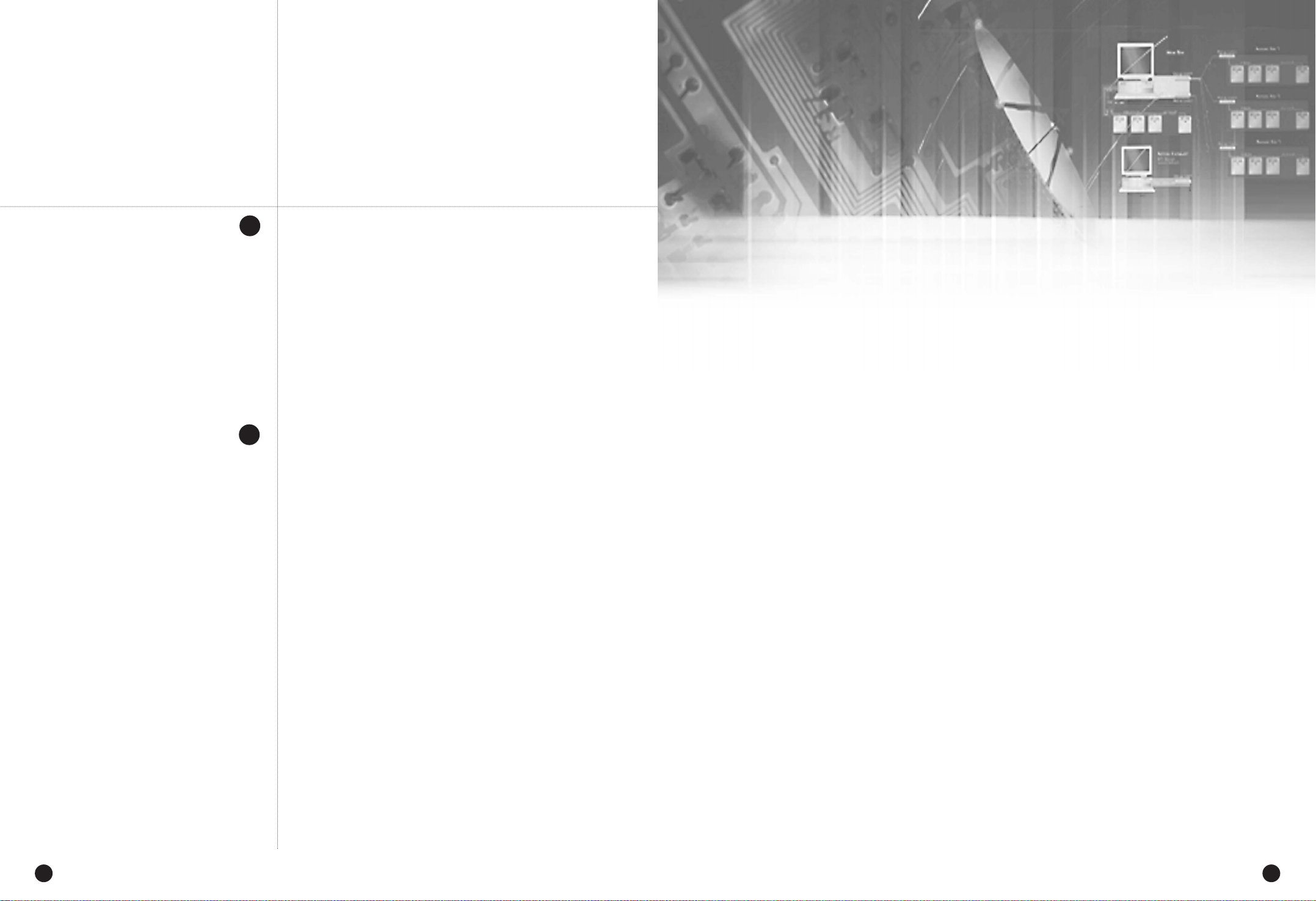
Kapital 1
Übersicht
1vi
Kapitel 9 Smart Viewer
1. Introduction
2. Eigenschaft
3. PC Spezifikation (Empfohlen)
4. Smart Viewer Installation
5. Smart Viewer Programm Durchführung
6. Smart Viewer Anfangsschirm
7. Überwachung Modus
8. Suche Modus
9. Einstellung Modus
Anhang
1. Produkt Spezifikation
2. Die Spezifikation von HDD und peripher Gerät
3. Entwurfszeichnung
4. Werkseinstellung
5. SHR-2040/2041/2042 Smart Viewer
Frame Spezifikation für Wiedergabe
6. Fehlerbehebung
9
10
9-1
9-2
9-3
9-4
9-7
9-8
9-9
9-23
9-30
10-1
10-4
10-5
10-7
10-9
10-11
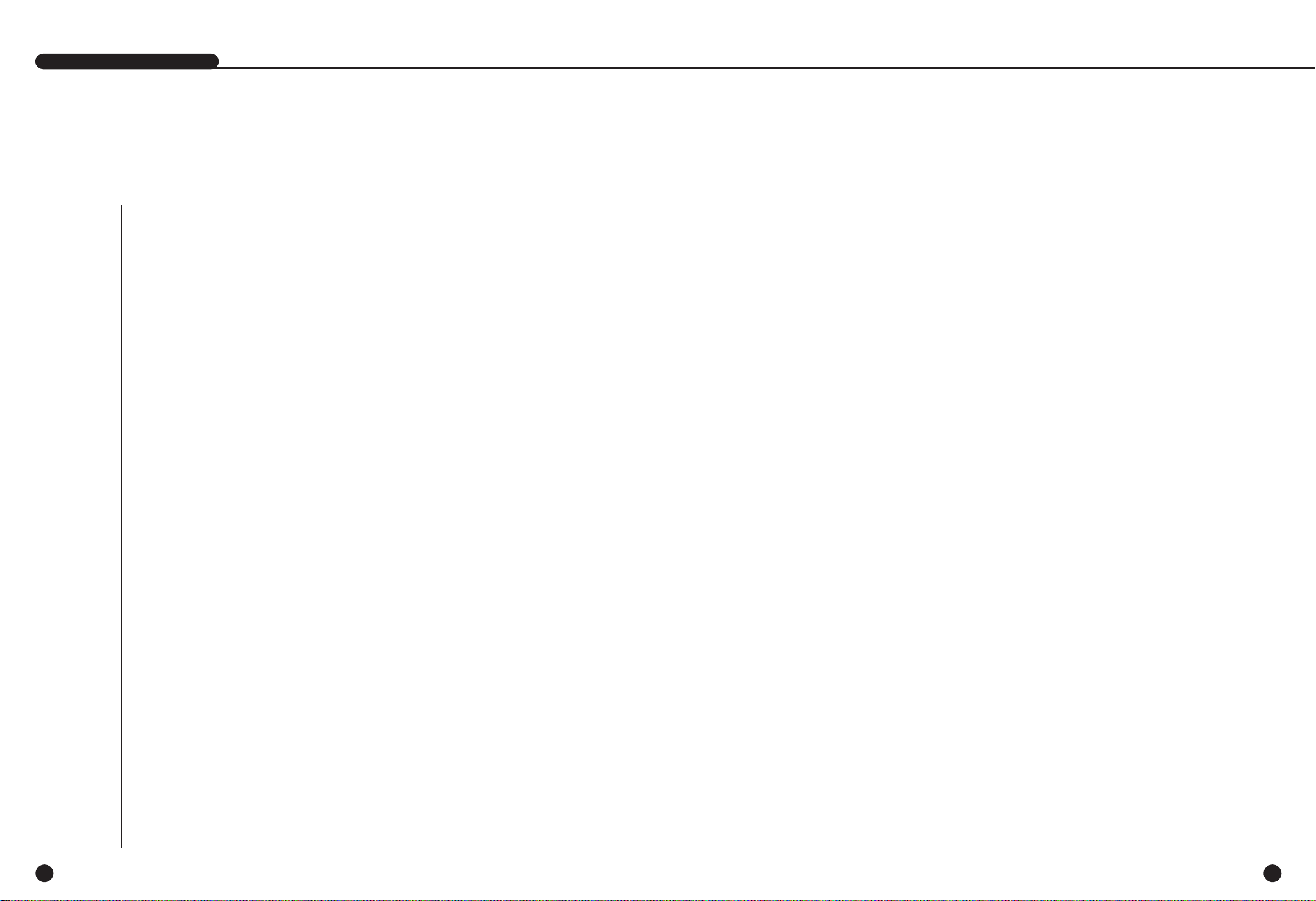
1
Introduktion
1-1
Die Digital Videorekorder(DVR) komprimiert die Kamera Eingang Daten von 4 Kanälen in eine
MPEG4 Video Datei und die Voice Eingang Daten 4 Kanälen in eine ADPCM Audio Datei
beziehungsweise, um sie in der Festplatte aufzunehmen oder sie von der Festplatte gleichzeitig
zurückzuholen. Zusätzlich überträgt sie die Video oder die Audio Datei durch einen Netzwerk
auf die Realzeit Basis, damit Sie jede Datei durch Ihren PC entfernt überwachen können.
2
Eigenschaften
1-2
■ 4-Kanal Komposite Eingang Stecker
■ NTSC / PAL Videoquelle Kompatibel
( NTSC : SHR-2040/SHR-2041/SHR2042,SHR-2040N/ SHR-2041N, SHR-2042N
PAL: SHR-2040P/SHR-2041P/SHR2042P)
■ Fähig, das CIF groß (NTSC-352 x 240/PAL-352 x 288) Video Image mit der
Geschwindigkeit von 120 ips(NTSC)/100ips(PAL) (Image pro Sekunde) aufzunehmen
■ 4-Kanal Loop durch Video Anschluss
■ Festplatte Überschreib-Modus
■ Große Quantität Festplatte Sicherheitskopie durch USB2.0
■ Backup Funktion durch USB2.0 Speicher und das externe CD/DVD Writer(SHR-2042
unterstütz das interne CD-RW.)
■ Fähig, die Audio- und Video Dateien zum Windows Netzwerk Viewer(Smart Viewer)
gleichzeitig, zu spielen, zu übertragen und aufzunehmen
■ Aufnahme und Wiedergabe von Audio-4 Kanal
■ Variabler Suchmodus. (Uhrzeit/Datum, Event, Kamera)
■ Variabler Aufnahme Modus (Zeitraffer, Event, Zeitplan)
■ Externe Festplatte Anschluss (USB2.0)
■ Alarm Schnittstelle (Eingang:4, Ausgangt:2, Reset:1)
■ Remote Überwachung durch Windows Netzwerk Viewer(Smart Viewer)
SHR-2040/2041/2042 Benutzerhandbuch
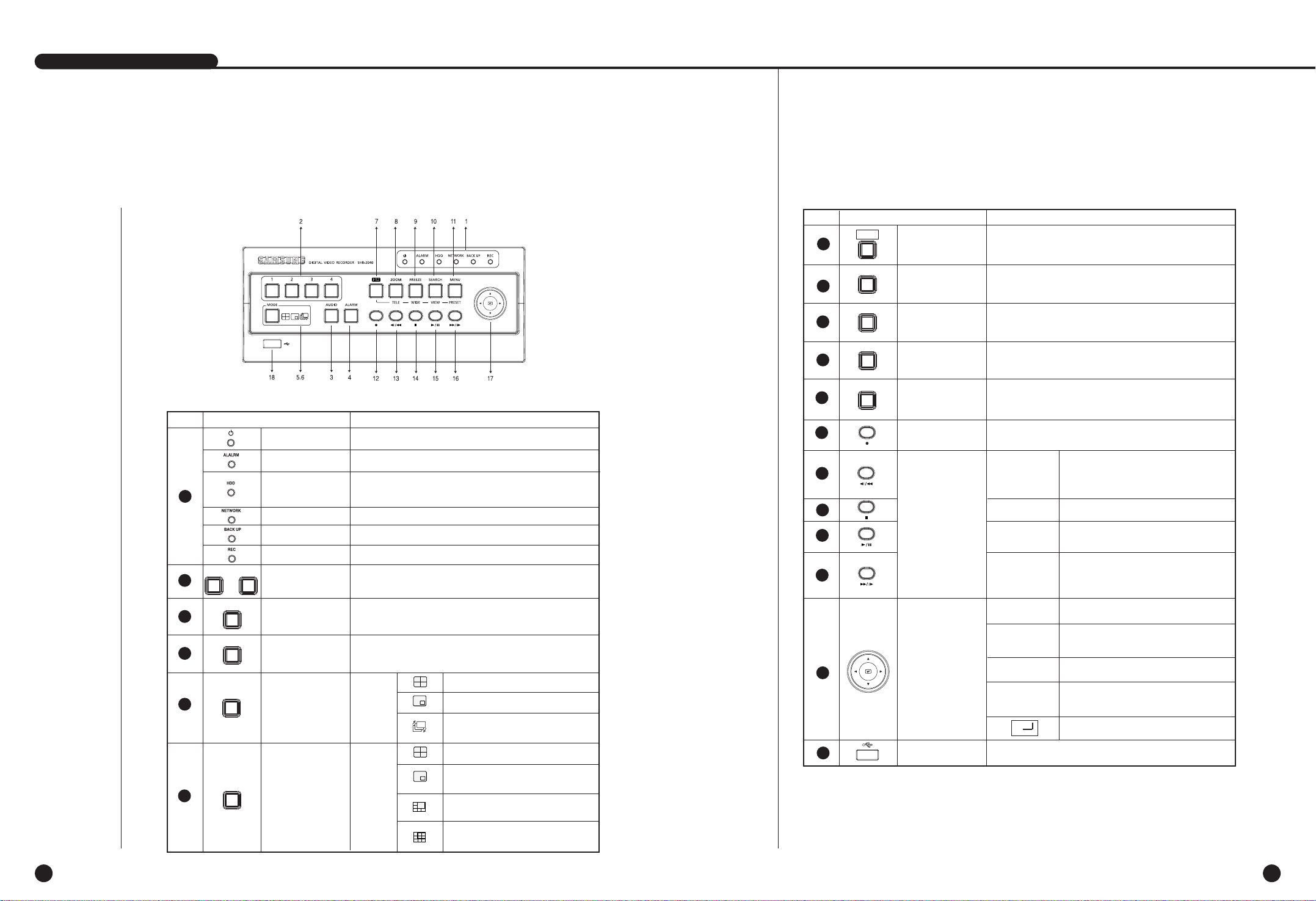
Nr. Bezeichnung Funktion
1-4
SHR-2040/2041/2042 Benutzerhandbuch
3
Einzelteil Namen und Funktionen
1-3
Power LED
HDD Zugang
LED
Zeigt normaler Zugang zum HDD an. Abhängig vom Zugang
zum HDD, wirderholt LED ein und aus.
Modus Auswahl
Taste
Suche
Audio
Einstellung Taste
Zeigt Eins/Ausschalten Zustand an.
1
2
3
5
Netzwerk LED
Zeigt sowohl Netzwerk Verbindung als auch Daten Übertragungzustände an.
Backup LED
Zeigt Backup Modus an.
Alarm LED
Beleuchtet, wenn ein Event ausgelöst wird.
Rec LED
Zeigt den Aufnahme Zustand an.
...
1 4
AUDIO
MODE
6
MODE
Stellt Audio Ein/Aus ein.
Alarm
Einstellung Taste
4
ALARM
Brecht das Alarm ab, wenn die Alarm Taste ausgewählt
wird.
Der Single Kanal Bildschirm wird entsprechend
der Zeit Einstellung auf dem Menü geändert.
Zeigt 4 Split Modus an.
Zeigt PIP(Picture in Picture) Bildschirm an.
Zeigt 4 Split Modus an.
Zeigt 9 Split Bildschirm an. (4 CH Playback
Bildschirm und 4 CH Live Bildschirm)
Kanal Taste
Wählt einen Kanal im Single Modus aus. Verwendet die
Nummer Eingabe Taste im Nummer Eingabe Modus.
Split Bildschirm
Auswahl Taste
Anzeige
Modus
Zeigt sowohl LIVE Kanal und Playback
Kamal im PIP Bildschirm gleichzeitig an.
Zeigt 6 Split Bildschirm an. (1 CH Playback
Bildschirm und 4 CH Live Bildschirm)
[SHR-2040]
Nr. Bezeichnung Funktion
AUFNAHME
MENÜ(VOREINST
ELLUNG) Taste
Zoom(TELE)
Taste
PTZ Taste
SUCHE(ANSICHT)
Taste
FREEZE(WIDE)
Taste
Richtung Taste
Suche Funktion
Taste
Stellt Digital Zoom(x2) ein.
(Führt die TELE Funktion mit der PTZ Taste durch.)
Führt TELE, WIDE, VOREINSTELLUNG und ANSICHT
Funktion durch.
Führt die FREEZE Funktion im ANZEIGE Modus durch.
(Führt die WIDE Funktion mit der PZT Taste durch.)
Nimt die Aufnahme Einstellung im nomalen Aufnahme Modus auf
Zeigt die Suche Methode an.
(Führt die ANSICHT Funktion mit der PTZ Taste durch.)
Zeigt das System Einstellung Menü an oder gelangt auf
dem oberen Menü. (Führt die VOREINSTELLUNG
Einstellung Funktion mit der PTZ Taste durch.)
Im Fall von Dateils Einstellung des Münus, wird es
als Richtung Taste verwendet. (für PTZ Betrieb)
Im Fall von Dateils Einstellung des Münus,
erhöht es den Wert oder wird als Richtung
Taste verwendet. (für PTZ Betrieb)
Im Fall von Dateils Einstellung des Münus, wird es
als Richtung Taste verwendet(für PTZ Betrieb)
Im Fall von Dateils Einstellung des Münus,
erniedrigt den Wert oder wird es als Richtung
Taste verwendet(für PTZ Betrieb)
Verwendet als Eingabe Taste für die Menü
Einstellung.
Schnell Rückwärts: Verwendet für Schnell
Rückwärts Such im Wiedergabe Modus.
Schritt Rückwärts: Verwendet für 1 Schritt
Rückwärts Suche während der Pause.
Verwendet für Suche Stopp im Wiedergabe Modus.
Schaltet im Wiedergabe Modus um, um
WIEDERGABE/PAUSE zu aktivieren.
Schnell Vorwärts: Verwendet für die Schnell-
Vorwärts Suche im Wiedergabe Modus.
Schritt Vorwärts: Verwendet für 1 SchrittVorwärts Suche während der Pause.
8
9
10
11
12
13
14
15
16
17
18
PTZ
FREEZE
WIDE
TELE
SEARCH
VIEW
MENU
USB Port
Schließt das USB Typ Gerät an.
ZOOM
¦
¦
Schnell/Schri
tt Rückwärts
STOPP
WIEDERGABE/
PAUSE
Schnell/Schri
tt Vorwärts
7
PRESET
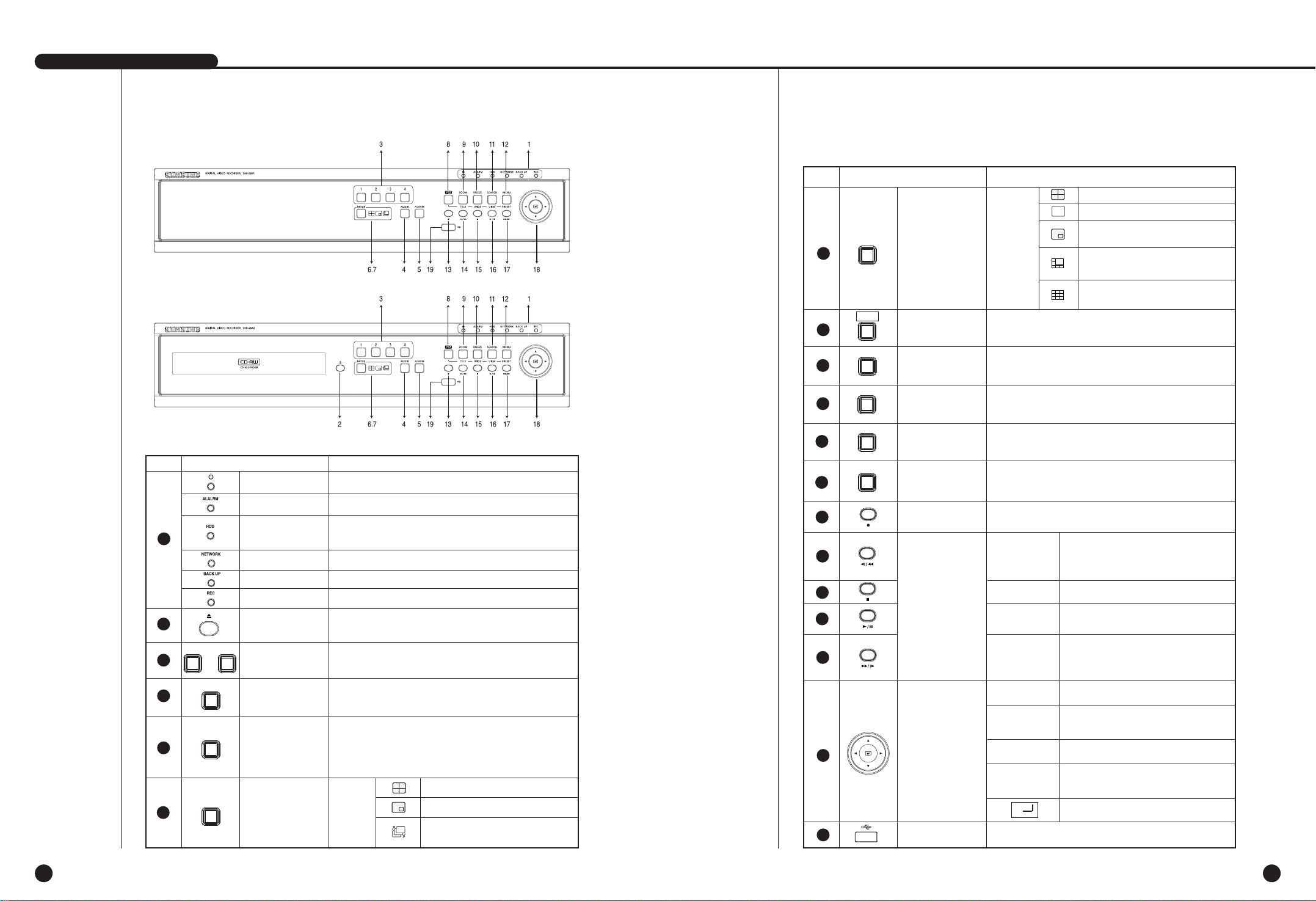
1-6
SHR-2040/2041/2042 Benutzerhandbuch
1-5
[SHR-2041]
[SHR-2042]
Nr. Bezeichnung Funktion
Channel Button
Selects a channel in the Single Mode. Used for number
input button in the number input mode.
Power LED
HDD Access
LED
Displays Normal Access to HDD. Upon Access to HDD, LED
repeats on and off.
Split Screen
Selection Button
Display
Mode
Audio Setup
Button
Displays power on/off condition.
1
2
3
5
Network LED
Displays both network connection and data transmission conditions.
Backup LED
Displays Back Up Mode.
Alarm LED
lights on when an event occurs.
Rec LED
Displays the record condition.
Eject Button
Performs the OPEN/CLOSE of CD/RW.
...
1 4
AUDIO
MODE
6
Sets the Audio On/Off.
Alarm Setup
Button
4
ALARM
Cancels the alarm when the Alarm button is selected.
Auto Sequence Mode: The single channel screen
is changed according to the time set on the menu.
Displays 4 split screen.
Displays PIP(Picture in Picture) screen.
Mode Selection
Button
Search
MODE
Displays 4 split screen.
Displays the selected channel to the Single Mode
Displays both LIVE Channel and Playback
Channel in the PIP Screen simultaneously.
Displays 6 split screen.
(1 CH playback screen and 4 CH live screen)
Displays 9 split screen.
(4 CH playback screen and 4 CH live screen)
Nr. Bezeichnung Funktion
RECORD
MENU (PRESET)
Button
ZOOM(TELE)
Button
PTZ Button
SEARCH(VIEW)
Button
FREEZE(WIDE)
Button
Direction Button
Key
Search Function
Key
Sets up Digital Zoom(x2).
( Performs the TELE function by pressing the PTZ button.)
Performs the TELE, WIDE, PRESET, and VIEW function.
Performs the FREEZE function in the DISPLAY Mode.
( Performs the WIDE function by pressing the PTZ button.)
Records the record setup set in the normal record mode.
Displays the search method.( Performs the VIEW function
by pressing the PTZ button.)
Displays the system setup menu or enters to the upper
menu.( Performs the PRESET setup function by pressing
the PTZ.)
In case of setting the details of Menu, it is
used as Direction Key. (For PTZ Operation)
In case of setting the details of Menu, it
increases the value or it is used as
Direction Key. (For PTZ Operation)
In case of setting the details of Menu, it is
used as Direction Key. (For PTZ Operation)
In case of setting the details of Menu, it
decreases the value or it is used as
Direction Key. (For PTZ Operation)
Acts as the Enter key for the menu setup.
Fast Reverse: Used for the fast rewinding
search in the playback mode.
Step Reverse: Used for the 1 step reverse
search during the pause.
Used for the search stop in the playback mode.
Toggles in the playback mode to activate
PLAY/PAUSE.
Fast Forward: Used for the fast-forwarding
search in the playback mode.
Step Forward: Used for the 1 step-forwarding
search during the pause.
8
9
10
11
12
13
14
15
16
17
18
19
PTZ
FREEZE
WIDE
TELE
SEARCH
VIEW
MENU
USB Port
Connects the USB type device.
ZOOM
¦
¦
Fast/Step
Reverse
STOP
PLAY/PAUSE
Fast / Step
Forward
7
PRESET
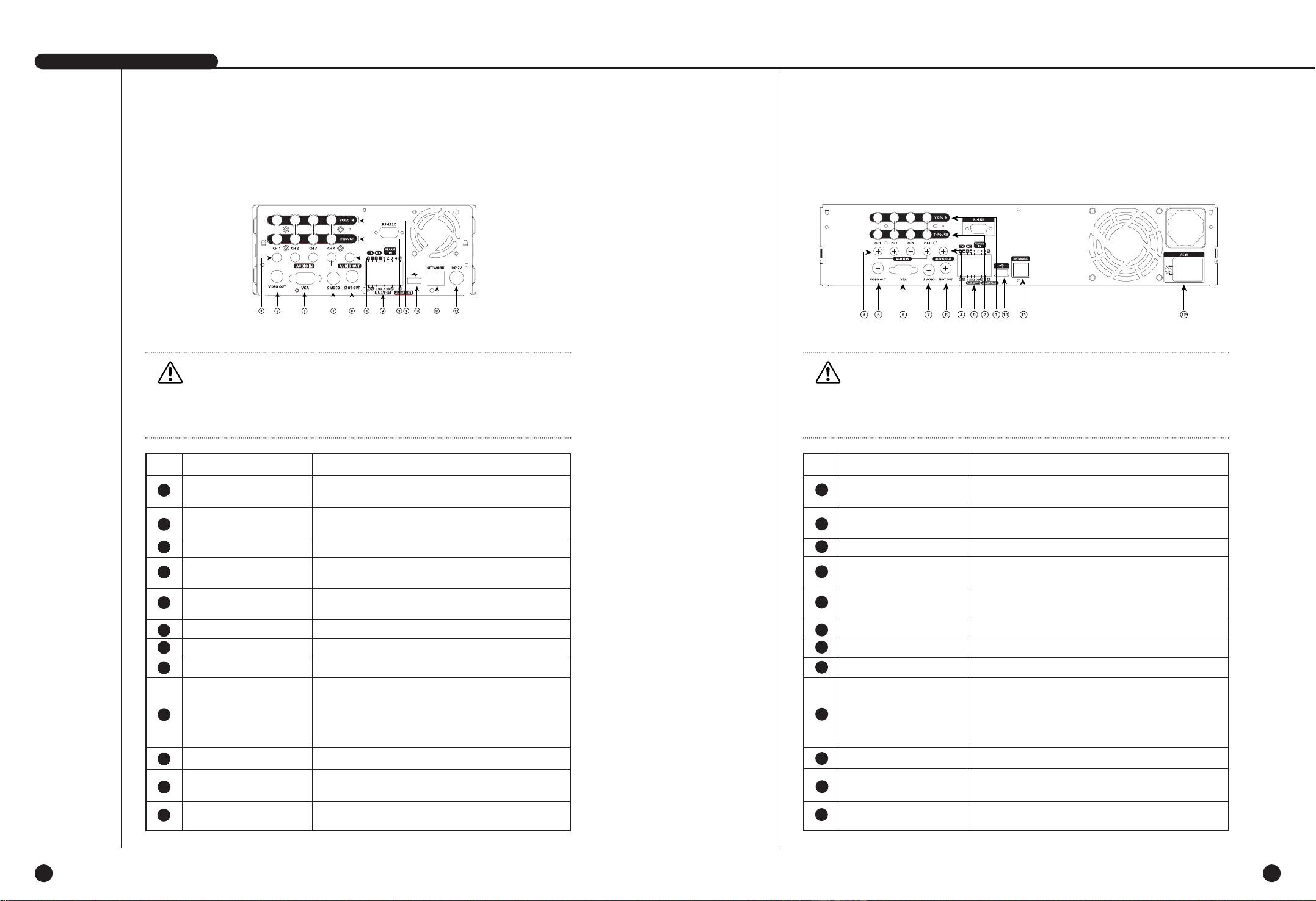
1-8
SHR-2040/2041/2042 Benutzerhandbuch
1-7
VVorsicht
orsicht
Spielen DVR NICHT auf dem Teppich oder anderem weichem Material, um das Blockierung
des Luftventilators zu verhindern. Um DVR auf dem Schrank oder der Regal zu spielen, seien
Sie sicher den Ventilation Zustand zu überprüfen.
Nr. Bezeichnung Funktion
Composite Video Signal Eingang Port (BNC T yp Anschluss)
Sie können Durch Port verwenden, um einen Video
Signal zum anderen Video Geärte zu übertragen.
Audio Signal Eingang Port(RCA Buchse)
Audio Signal Ausgang Port (RCABuchse)
Composite Video Signal Ausgang Port (BNC Typ Anschluss)
VGA Video Signal Ausgang Port
S-VIDEO Video Signal Ausgang Port
SPOT Aus Ausgangs Port(BNC Typ Anschluss)
- ALARM EIN1-4: Alarm Eingang Port
- ALARM RESET EIN: Alarm Reset Port
- ALARM AUS 1-2: Alarm Ausgang Port
- TX+, TX-, RX+, RX- : RS-485 Kommunikation
USB Anschluss Port
Netzwerk Anschluss Port
12V Strom Buchse Unterstützung
VIDEO EIN
DURCH
AUDIO EIN
AUDIO AUS
VIDEO AUS
VGA
S-VIDEO
SPOT AUS
ALARM
USB
NETZWERK
DC-EIN
5
6
7
8
9
10
11
12
1
2
3
4
Nr. Bezeichnung Funktion
Composite Video Signal Eingang Port (BNC T yp Anschluss)
Sie können Durch Port verwenden, um einen Video Signal zum
anderen Video Geärte zu übertragen.
Audio Signal Eingang Port(RCA Buchse)
Audio Signal Ausgang Port (RCABuchse)
Composite Video Signal Ausgang Port (BNC Typ Anschluss)
VGA Video Signal Ausgang Port
S-VIDEO Video Signal Ausgang Port
SPOT Aus Ausgangs Port(BNC Typ Anschluss)
- ALARM EIN1-4: Alarm Eingang Port
- ALARM RESET EIN: Alarm Reset Port
- ALARM AUS 1-2: Alarm Ausgang Port
- TX+, TX-, RX+, RX- : RS-485 Kommunikation
USB Anschluss Port
Netzwerk Anschluss Port
(NTSC) AC 100~230V Strom Buchse Unterstützung
(PAL) AC 100~230V Strom Buchse Unterstützung
VIDEO EIN
DURCH
AUDIO EIN
AUDIO AUS
VIDEO AUS
VGA
S-VIDEO
SPOT AUS
ALARM
USB
NETZWERK
AC-EIN
5
6
7
8
9
10
11
12
1
2
3
4
[SHR-2040]
VVorsicht
orsicht
Spielen DVR NICHT auf dem Teppich oder anderem weichem Material, um das Blockierung
des Luftventilators zu verhindern. Um DVR auf dem Schrank oder der Regal zu spielen, seien
Sie sicher den Ventilation Zustand zu überprüfen.
[SHR-2041/2042]
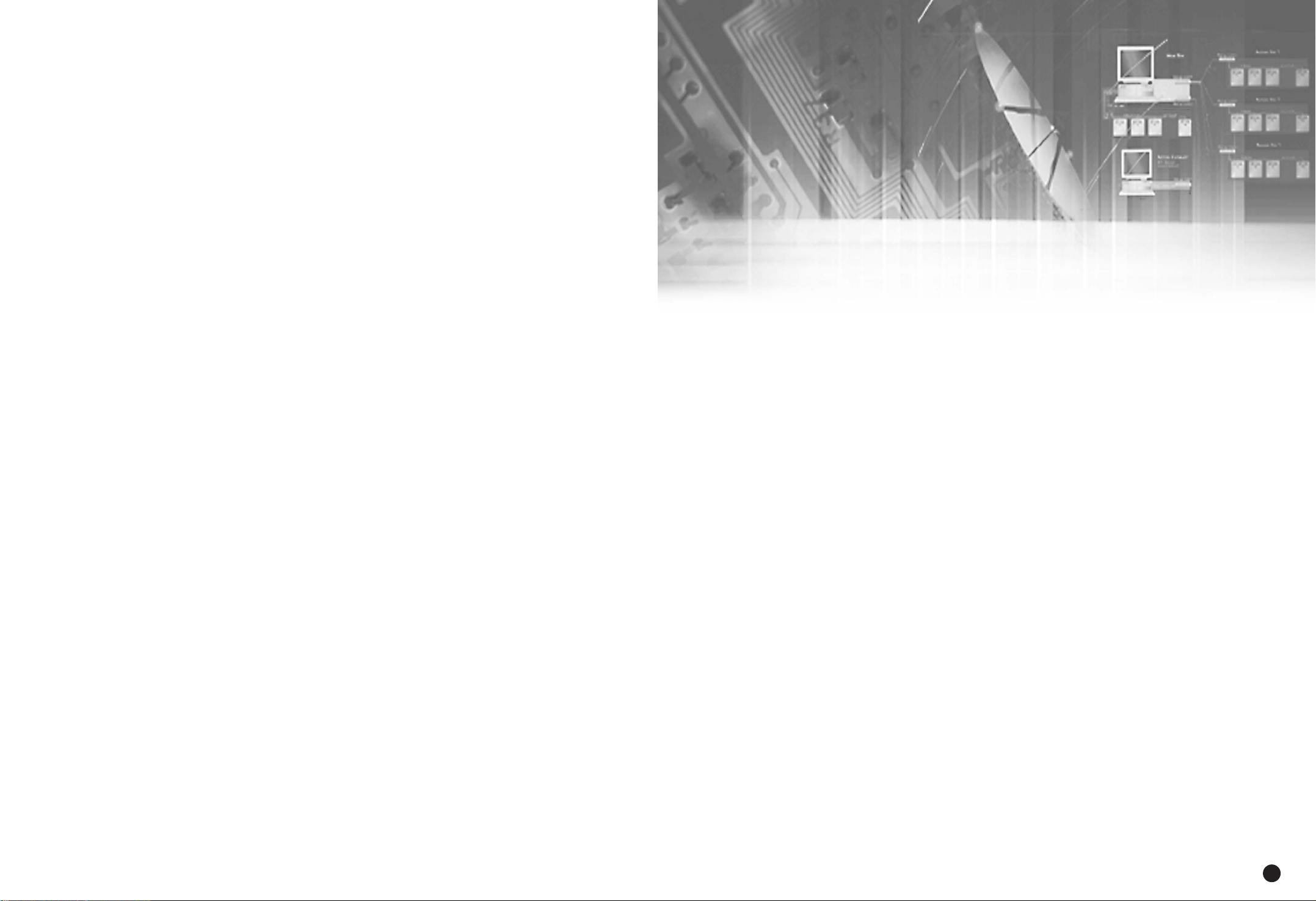
Kapital 2
Installation
2
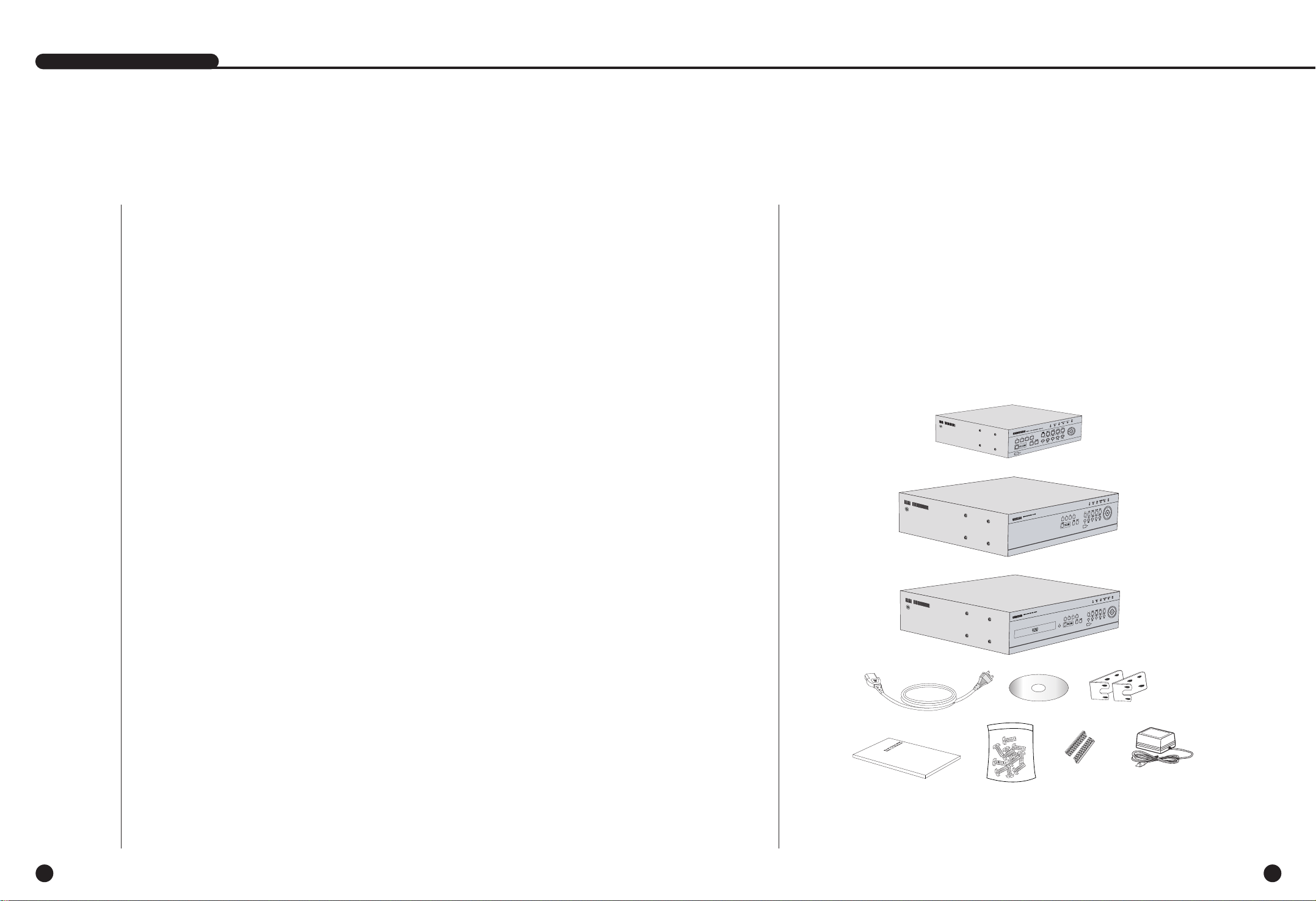
2
Gerät und Zubehör überprüfen
2-2
Nach dem Erwerb des Gerätes entfernen Sie die Verpackung, stellen Sie das Gerät auf eine
ebene Fläche und überprüfen Sie, ob der folgende Lieferumfang vollständig ist:
■ Gerät
■ Bedienungsanleitung
■ 1 Stromkabel
■ 2 Halterungen
- Diese werden nicht in SHR2040 mitgeliefert.
- Zum Einbau des Gerätes in ein Gestell
■ Smart Viewer Software CD(Inklusiv PDF Handbuch)
■ 12 Spezialschrauben
- Zur Installation einer weiteren Festplatte
- Diese sind nicht in SHR2040 mitgeliefert.
■ 2 EA von RS-485/Alarm Terminal Block
1
Installation Umgebung Einstellung
2-1
Spielen DVR NICHT auf dem Teppich oder anderem weichem Material, um das
Blockierung des Luftventilators zu verhindern.
Um DVR auf dem Schrank oder der Regal zu spielen, seien Sie sicher den Ventilation Zustand
zu überprüfen.
Bitte unbedingt beachten:
1. Das Gerät nicht im Freien stehen lassen.
2. Das Eindringen von Wasser vermeiden.
3. Das Gerät vor starken Stößen und übermäßiger mechanischer Belastung schützen.
4. Nicht übermäßig am Netzkabel ziehen.
5. Das Gerät unter keinen Umständen selbst zerlegen.
6. Das Gerät nicht außerhalb der zulässigen Nennleistung bzw. -last betreiben.
7. Kein anderes als das vorschriftsmäßige Netzkabel verwenden.
8. Für das Gerät mit geerdetem Eingang kein Netzkabel ohne Erdung benutzen.
SHR-2040/2041/2042 Benutzerhandbuch
RS-485/Alarm
Terminal Block
Adapter
(Only 2040)
Screw
Bedienungsanleitung
Halterungen
CD
Stromkabel
VORSICHT) SHR-2040 Gerät muss den Adapter verwenden, den wir zur Verfügung stellen.
Adapter: ADP-5412WD
Gerät
Gerät
Gerät
SHR-2042
SHR-2041
SHR-2040
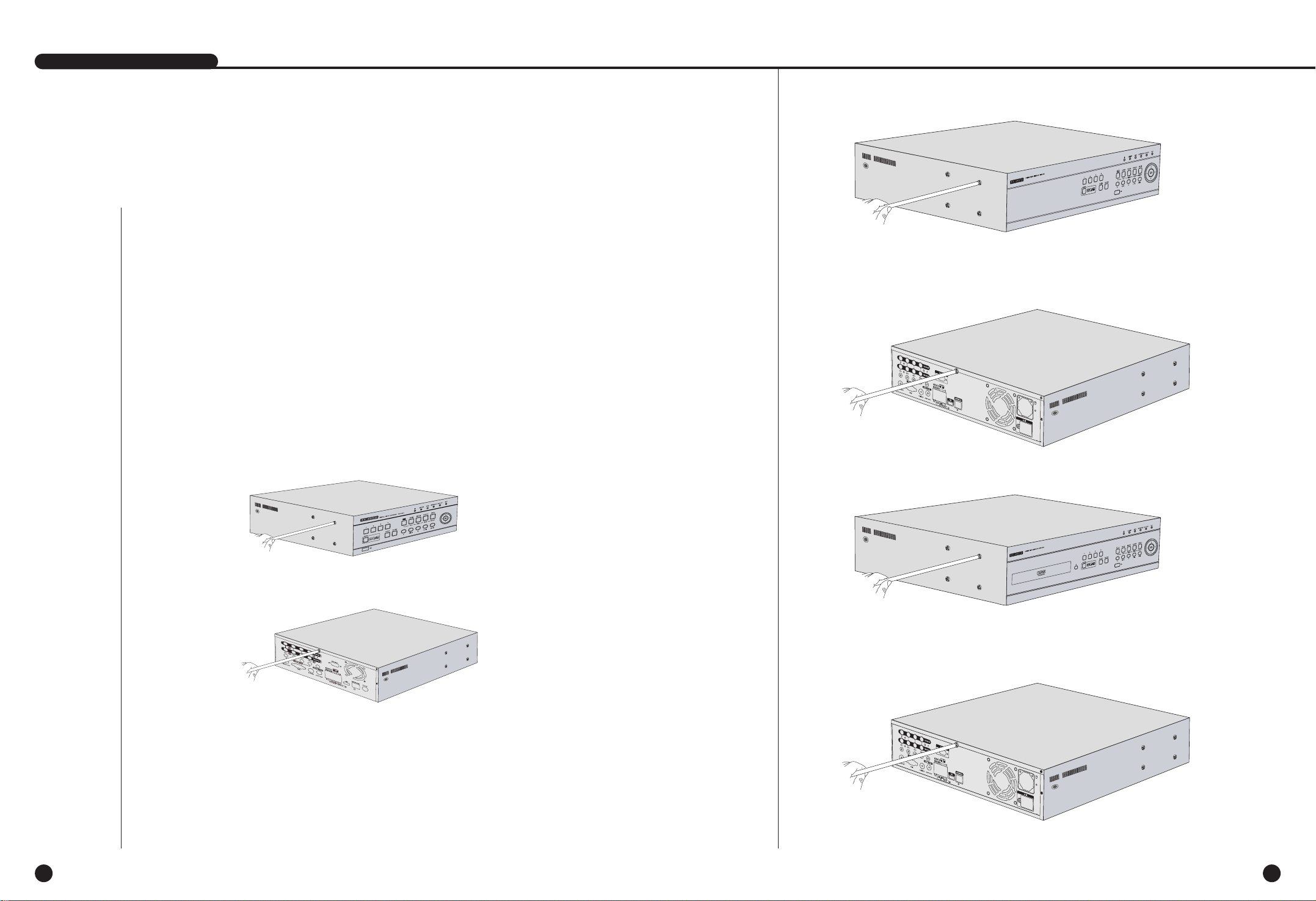
2-4
SHR-2040/2041/2042 Benutzerhandbuch
3
HDD Hinzufügung
2-3
Sie können HDD dem Produkt hinzufügen (2040-1 HDD/2041-3 HDDs/2042-2 HDDs)
Da das Gerät jedoch viele Bauteile enthält, die einen elektrischen Schlag, einen Unfall oder
eine Betriebsstörung verursachen können, ist es wichtig, dass Installation und Einrichtung
ordnungsgemäß durchgeführt werden. Andernfalls kann es vorkommen, dass die Festplatte
vom Gerät nicht erkannt wird oder eine Funktionsstörung auftritt.
[Sicherheitshinweise zum Einbau einer zusätzlichen Festplatte]
■ Zur Vermeidung einer Betriebsstörung oder eines Brandes darauf achten, dass das Kabel
ordnungsgemäß befestigt und die Ummantelung nicht beschädigt wird.
■ Keine scharfen Kanten im Geräteinneren berühren.
■ Lose Schrauben und Teile gut aufheben. Fehlende Schrauben und Teile können zu einer
Betriebsstörung oder Fehlfunktion des Gerätes führen.
[Vorgehen beim Einbau einer zusätzlichen Festplatte]
1. Lösen Sie die 5 Schrauben auf beiden Seiten und eine Schraube an der Rückseite des
Gerätes, damit die Gehäuseabdeckung abgenommen werden kann.
[SHR-2041]
[SHR-2042]
[SHR-2040]
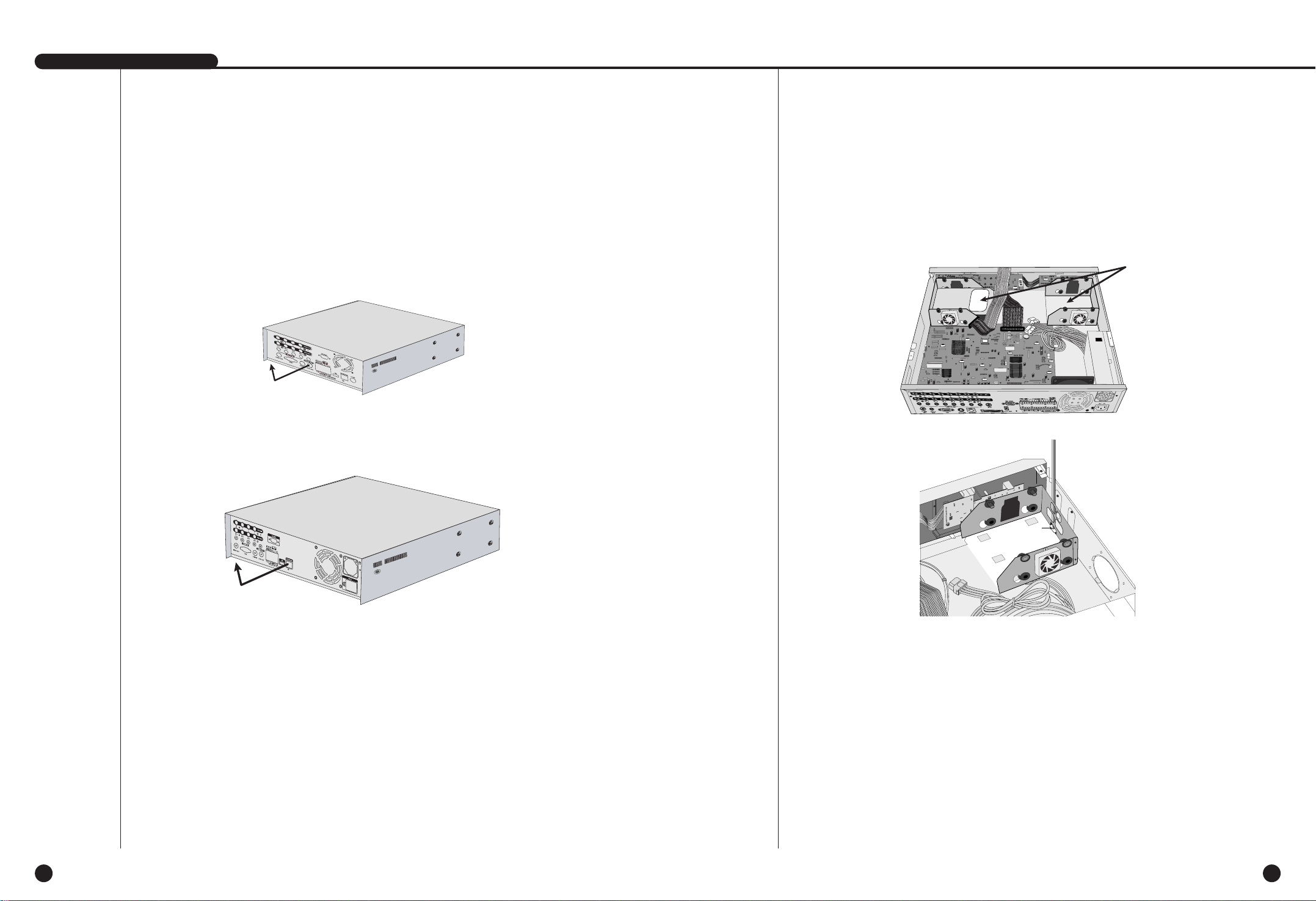
2-6
SHR-2040/2041/2042 Benutzerhandbuch
2-5
2. Nehmen Sie die Abdeckung vom Gerät ab.(Schieben Sie die Abdeckung leicht nach hinten
und heben Sie den hinteren Teil zuerst an.)
3. Das Gerät verfügt auf jeder Seite über eine Halterung zur Befestigung der Festplatten (HDD).
Lösen Sie die Schrauben derjenigen Halterung, in die Sie die zusätzliche Festplatte
installieren wollen.
HDD-HALTERUNG
[SHR-2040]
[SHR-2041/2042]
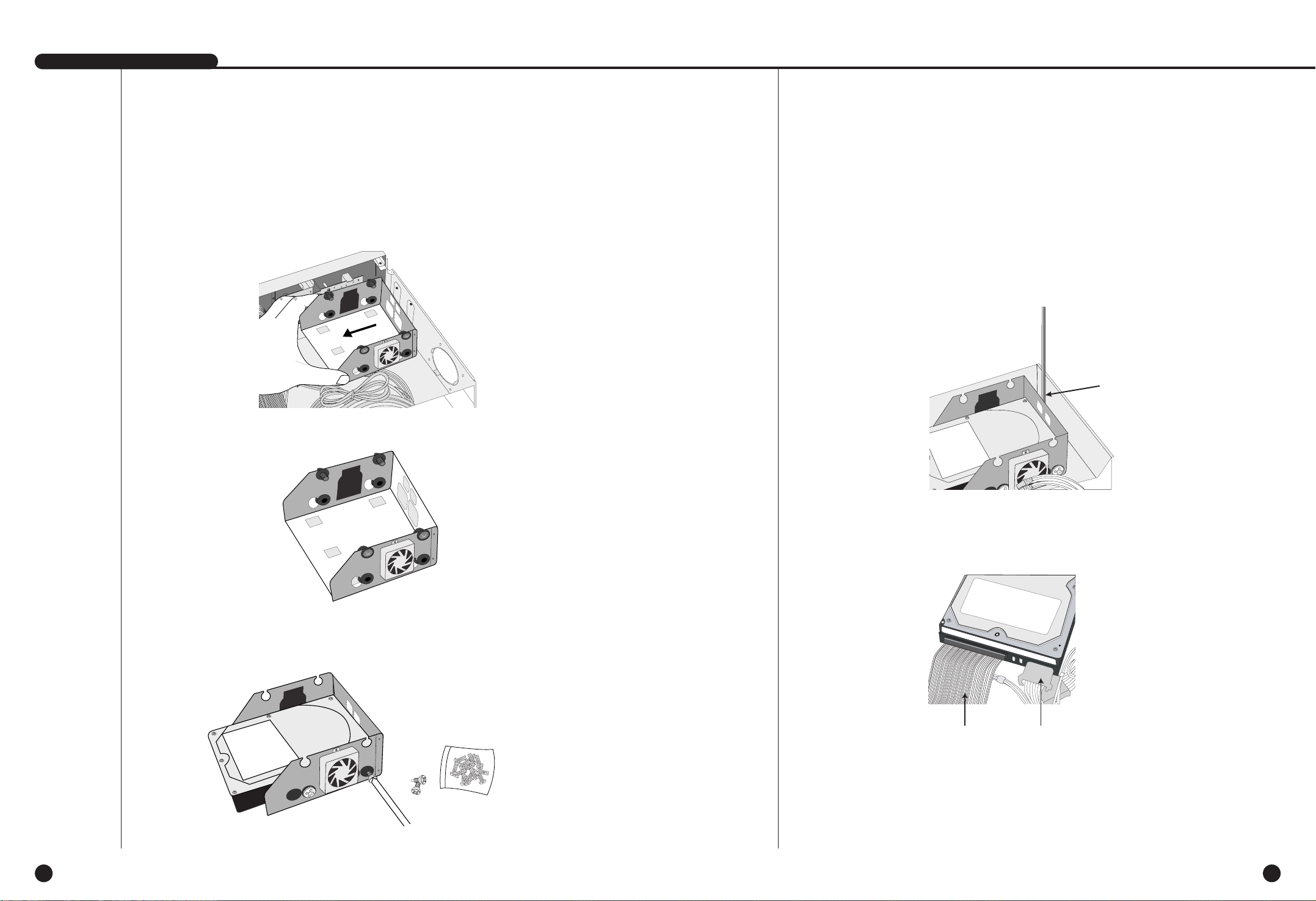
2-8
SHR-2040/2041/2042 Benutzerhandbuch
2-7
4. Ziehen Sie die HDD-HALTERUNG zur Gerätemitte und lösen Sie die Befestigung auf der
Unterseite, um die HDD-HALTERUNG herauszunehmen.
5. Befestigen Sie die HDD in der HDD-HALTERUNG mit den mitgelieferten
SPEZIALSCHRAUBEN (BWH, 6-32UNC, L10.5) an den 4 Punkten. (Die Schrauben müssen
ausreichend festgezogen werden, damit sie sich durch Vibrationen nicht lösen.)
7. Überprüfen Sie, ob die HDD-HALTERUNG fest im Gerät sitzt, und schließen Sie das
Stromversorgungskabel und das Signalübertragungskabel (IDE-KABEL) an die HDD an.
Signal-Transferkabel
(IDE Kabel)
Stromversorgungs-Kabel
6. Setzen Sie die HDD-HALTERUNG mit der eingebauten HDD wieder an die Stelle zurück, an
der Sie sie zuvor entnommen haben.
(Der Einbau erfolgt in umgekehrter Reihenfolge wie der Ausbau. Richten Sie die 5 Öffnungen
an der Unterseite der HDD-HALTERUNG mit den Befestigungen am Gehäuseboden aus und
schieben Sie die Halterung nach außen, to die beiden Löcher für die Schraube ausgerichtet
sind. Ziehen Sie anschließend die Schraube fest.)
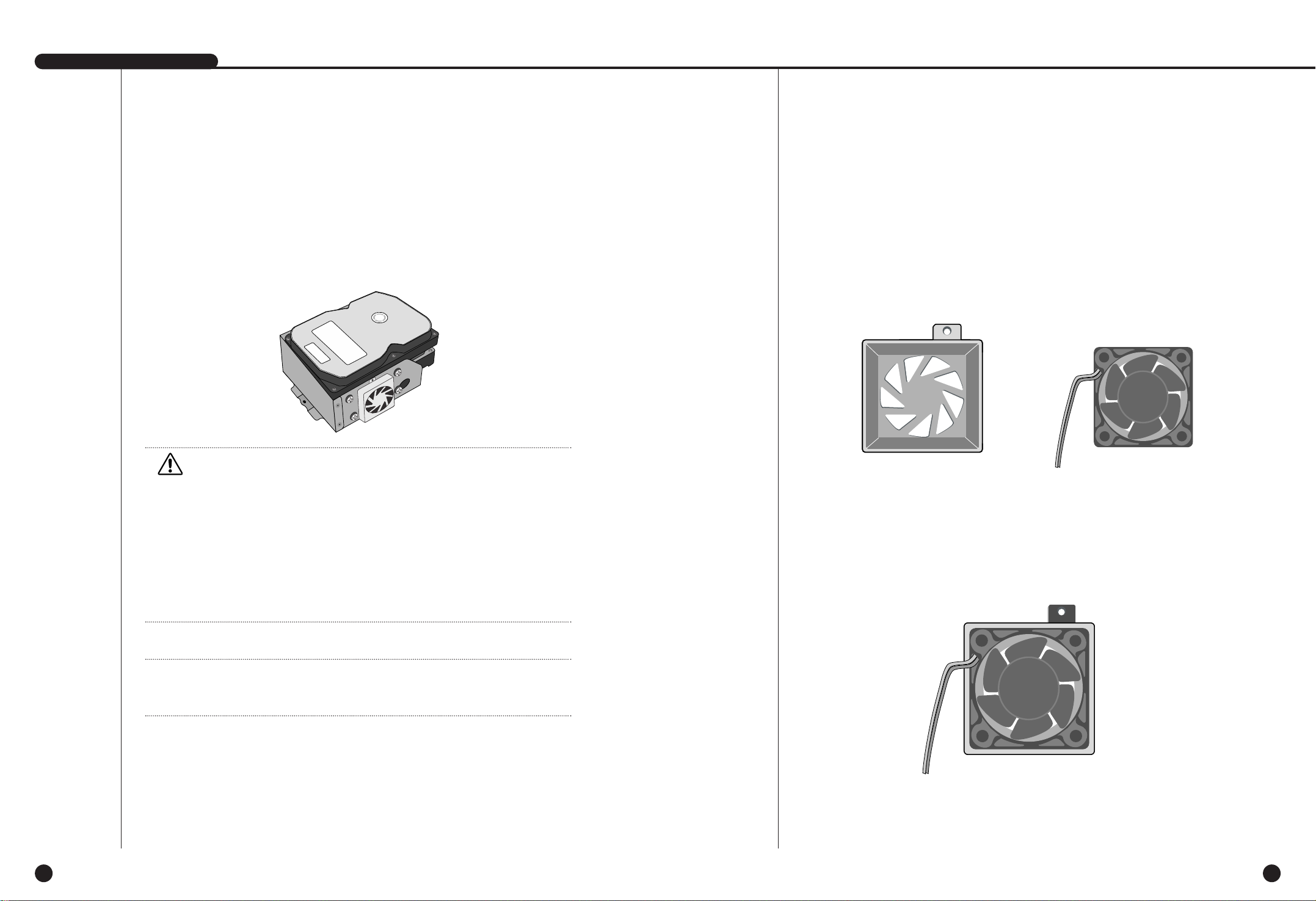
2-10
VORSICHT
! Im Bezug auf den Sub Ventilator benötigen Sie zusätzliche Halterung und Vorventilatoren
wie folgt. Der Sub Ventilator wird so geformt, wenn er von der Frontseite und von der
Rückseite angesehen wird. Beachten Sie Bitte auf die Ventilator Richtung, um Wind durch
den Ventilator laufen zu lassen.
@ Befestigen Sie den Ventilator wie folgt.
SHR-2040/2041/2042 Benutzerhandbuch
2-9
8. Überprüfen Sie, ob sich alle Anschlüsse und Kabel in gutem Zustand befinden, und schließen
Sie dann die Abdeckung wieder.
9. Befestigen Sie die Abdeckung mit den Schrauben (5 an beiden Seiten und eine an der
Rückseite).
✻ Es können auch 2 Festplatten in eine HDD-HALTERUNG eingebaut werden, wie in der
Abbildung gezeigt.
VORSICHT
VORSICHT
Für HDD Hinzufügung wählen Sie bitte das möglichst gleiche HDD mit dem vorhandenen
HDD vor, das am Produkt befestigt wird.
- SHR-2040: 1 am Primär Schlitz und 1 am Sekundär Schlitz bezieungsweise
- SHR-2041: 2 am Primär Schlitz und 2 am Sekundär Schlitz bezieungsweise
- SHR-2042: 2 am Primär Schlitz und 1 am Sekundär Schlitz (Das interne CD-RW ist an
Sekundär Master angeschlossen) bezieungsweise
Beide HDDs, das zum Primär Schlitz und zum Sekundärschlitz installiert wird, sollte auf
Master und Slave beziehungsweise eingestellt werden. Siehe Benutzerhandbuch für Master
oder Slave Jumper Einstellung.
Im Event von nur einer HDD Installation, wird es in den Primärschlitz eingesetzt.
Hinweis
Hinweis
Refer to Appendix 2 to see which HDD specifications are supplied.
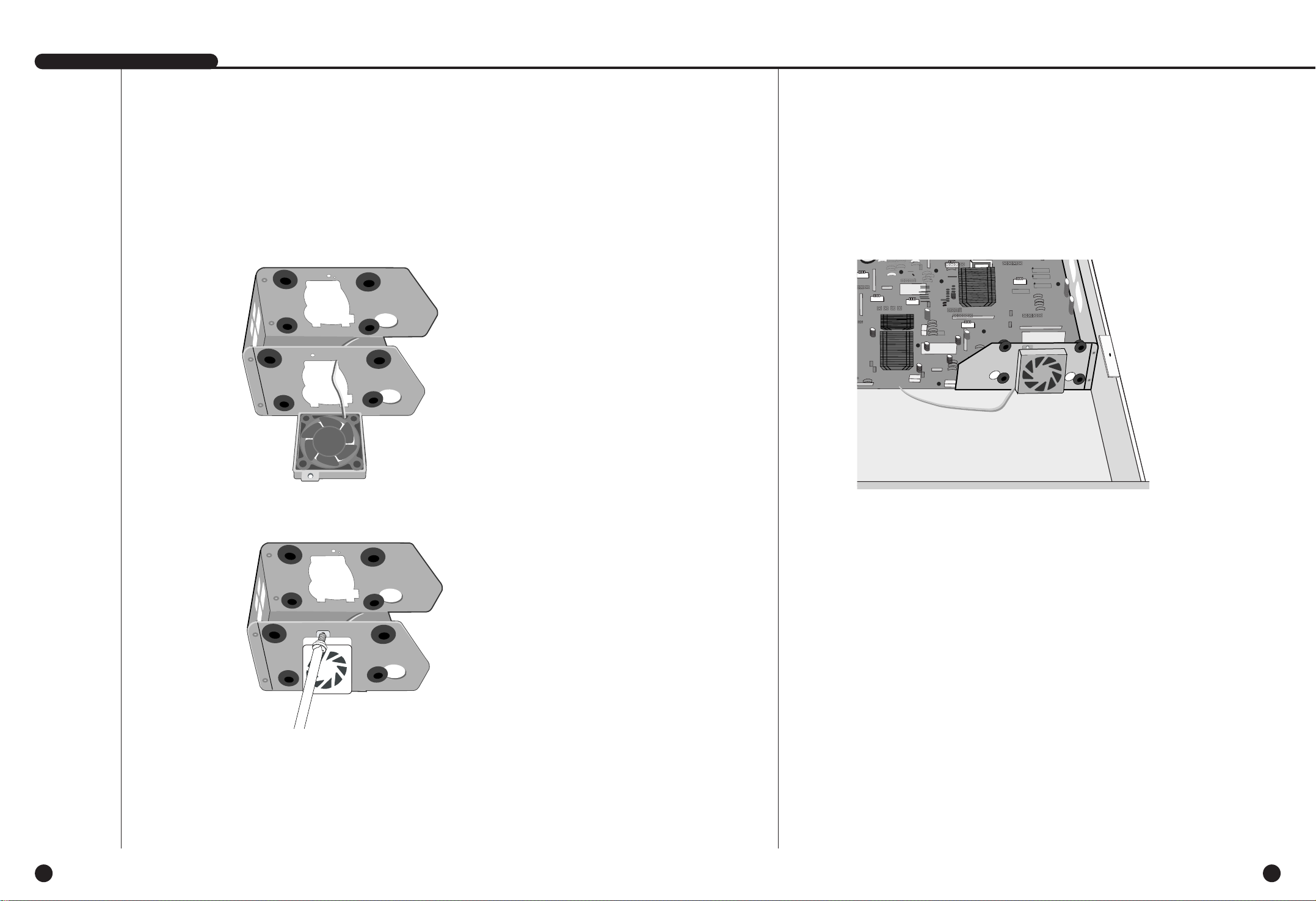
2-12
SHR-2040/2041/2042 Benutzerhandbuch
2-11
# Installieren Sie bitte den Ventilator, deren am rechts auf der Frontseite von SHR Gerät
gesehen wird, wie folgende.
$ Das Kabel sollte von der linken Bohrung heraus sein.
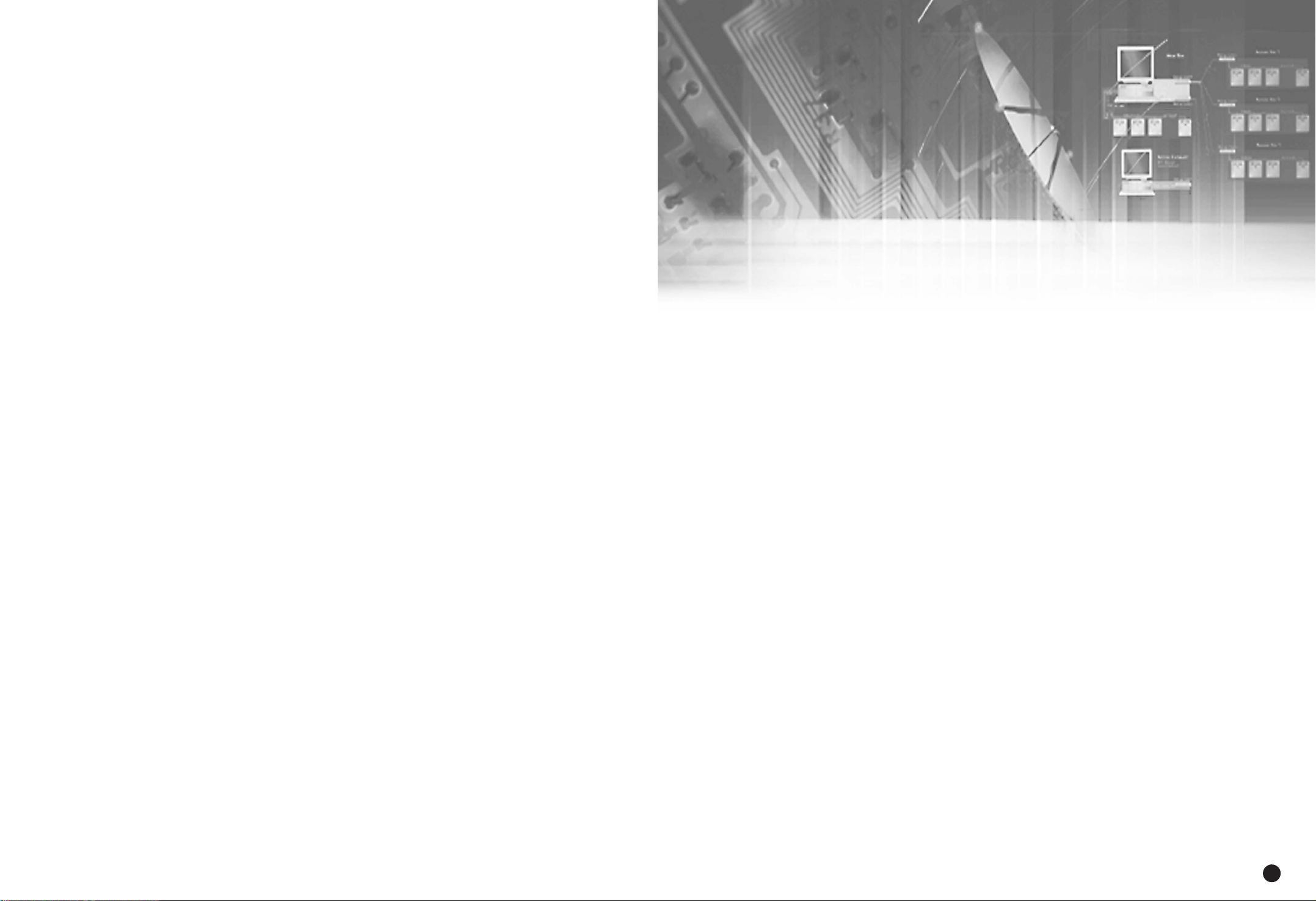
Kapital 3
Anschluss mit den
anderen Anlagen
3
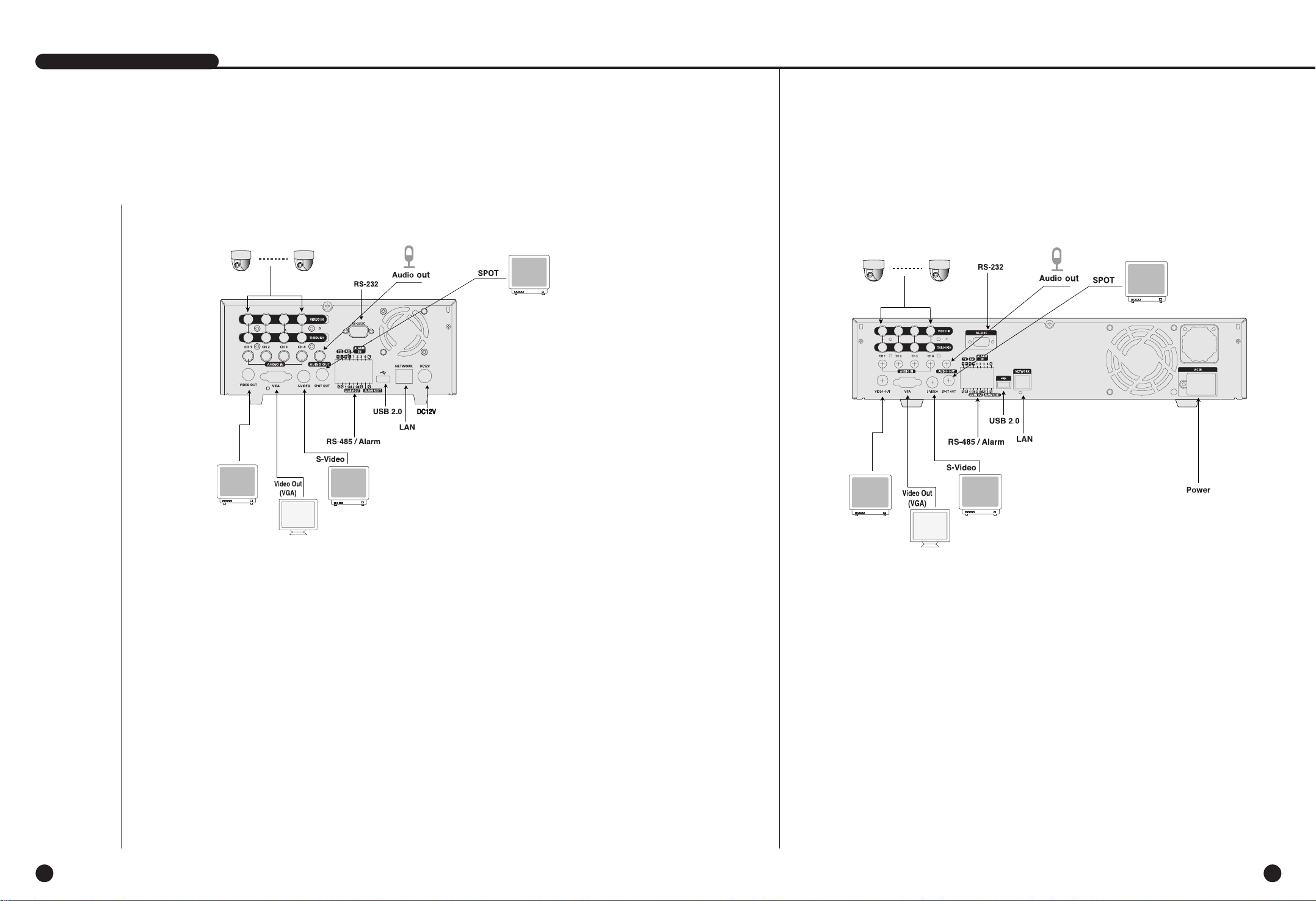
3-2
1
Anschluss Video, Audio und Monitor
3-1
SHR-2040/2041/2042 Benutzerhandbuch
[SHR-2040] [SHR-2041/2042]
Video Ein
Video Durch Aus
Video Aus
(Composite)
Video Ein
Video Durch Aus
Video Aus
(Composite)
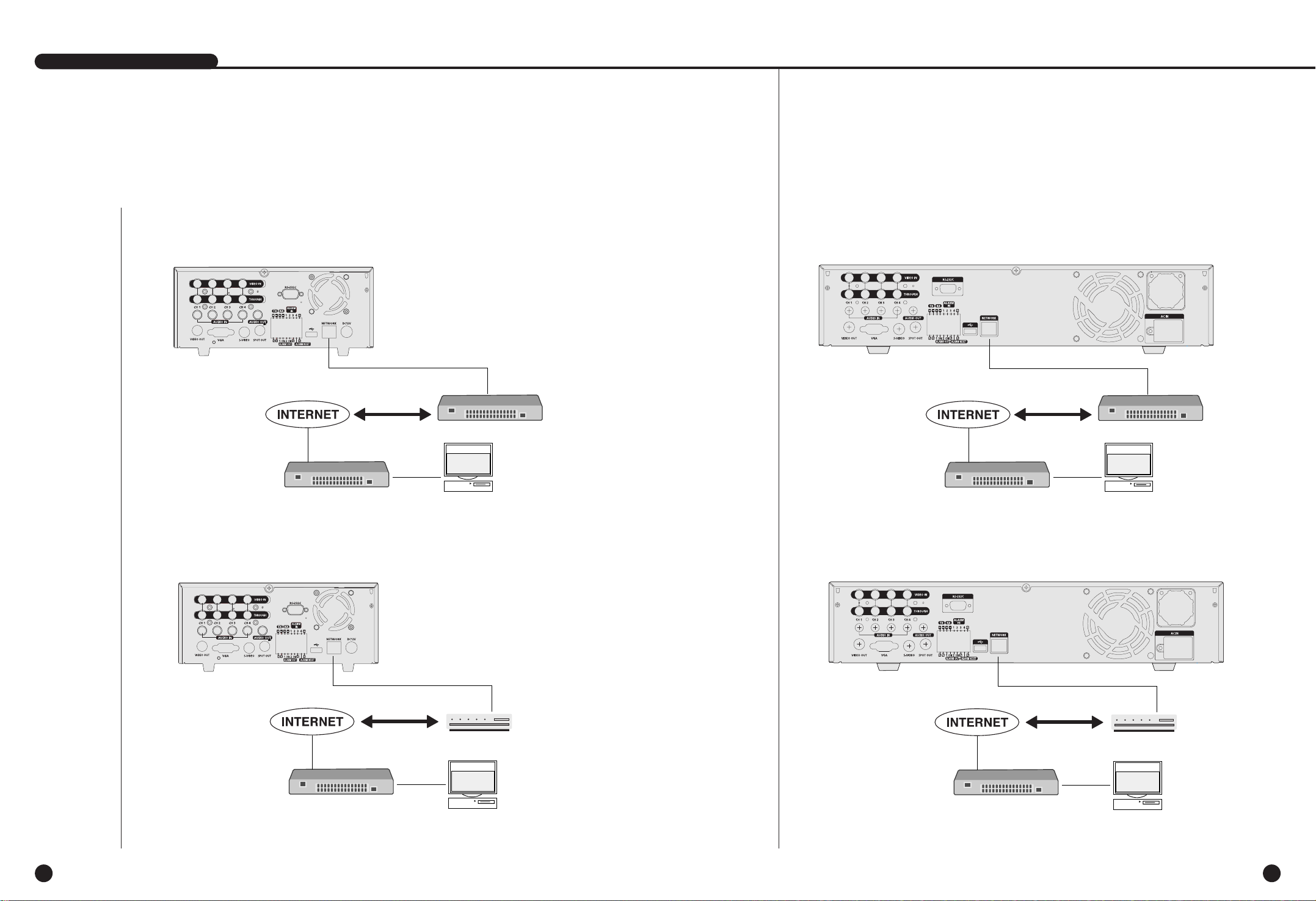
3-4
SHR-2040/2041/2042 Benutzerhandbuch
3-3
2
Anschluss des Netzwerks
● Anschluss an Internet durch Ethernet(10/100BaseT)
● Anschluss an Internet durch ADSL
● Anschluss an Internet durch Ethernet(10/100BaseT)
● Anschluss an Internet durch ADSL
[SHR-2040]
[SHR-2040]
[SHR-2041/2042]
[SHR-2041/2042]
Hub/Schalter
Ethernet Kabel
(Direkt Kable) für RJ45
ADSL Modem
ADSL linie
Hub/Schalter
Hub/Schalter
Back Bone
Windows Smart
Viewer
Hub/Schalter
Hub/Schalter
Back Bone
Windows Smart
Viewer
Windows Smart
Viewer
Ethernet Kabel
(Direkt Kable) für RJ45
ADSL Modem
ADSL linie
Hub/Schalter
Windows Smart
Viewer
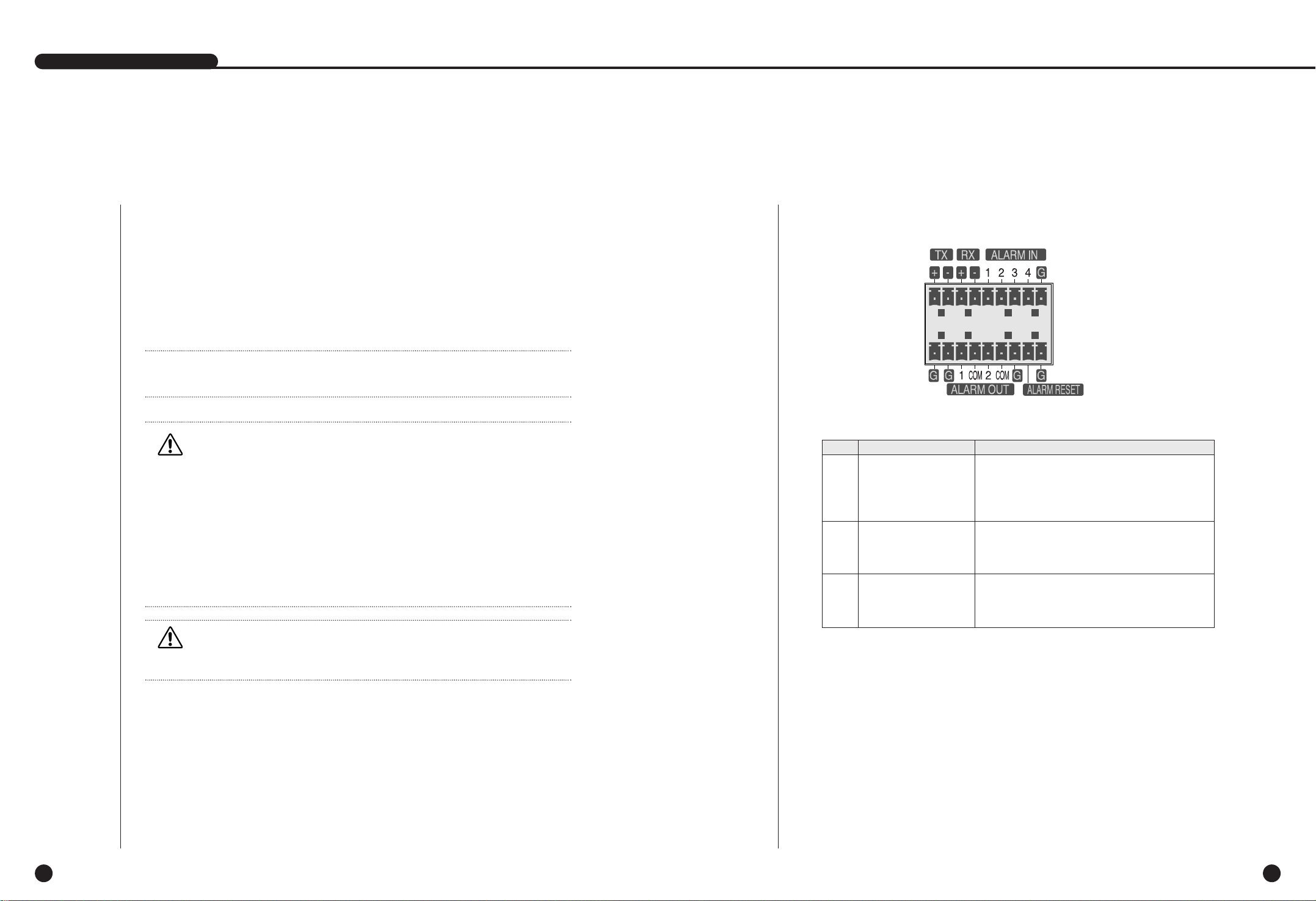
3-6
4
Anschluss von Alarm Eingang/Ausgang
1. Es gibt zwei USB Anschluss Ports auf der Front- und Rückseite von SHR-2040/2041/2042.
2. USB Festplatte, USB CD/DVD, und USB Speicher sind durch Front- und Rückports von
SHR-2040/2041/2042 angeschlossen.
3. Nur ein USB Gerät kann mit jedem USB Anschlussport angeschlossen werden.
4. Wenn der USB HDD an das System angeschlossen wird, sollte es durch Menü –SystemHDD Einsgellung ermittelt und eingestellt werden, vor dem Betrieb.
5. Es unterstützt die Funktion des HOT PLUG, die das USB Gerät verbindet/trennt , während
des System Betriebs.
VVorsicht
orsicht
- Warten Sie bis das USB Gerät, das durch hot plug angeschlossen wird, genug stabilisiert
wird, und klicken Sie VERBINDEN in SHR-2040 / 2041 / 2042 MENÜ vor dem Gebrauch.
- USB Port auf der Front- und Rückseite von SHR-2040/2041/2042 kann nicht an die gleichen
Arten USB Gerät angeschlossen werden. (Zum Beispiel, ist der Fall dass 2 CD-RW Geräte
oder 2 USB Speichern werden durch Anschluss mit Front- und Rückseite des Systems
verwendet.)
- Wenn Sie den USB Speicher auf SHR-2040/2041/2042 verwenden, sollte es aus dem Format
bestehen, das von SHR-2040/2041/2042 unterstützt wird. Obgleich Sie es mit FAT32 Format
auf PC formatiern, wird umformatiert, im Fall vom Anschluss mit SHR- 2040/2041/2042.
VVorsicht
orsicht
- Die Festplatte von USB Gerät sollte auf Master eingestellt warden.
Hinweis
Hinweis
Sehen Sie 5-8 System(HDD Einstellung) des Benutzerhandbuchs.
SHR-2040/2041/2042 Benutzerhandbuch
3-5
3
Anschluss von USB
Der Alarm EIN/AUS Port in der Rückseite von SHR-2040/2041/2042 besteht aus den folgenden
Elementen.
● Alarm EIN/AUS Anschluss
Name Funktion
- ALARM E IN1
1 - ALARM E IN2
- ALARM E IN3
- ALARM E IN4
2 - ALARM RESET EIN
3
- ALARM E OUT1
- ALARM E OUT2
ALARM Eingang Port
ALARM AUSGANG PORT
Auf Empfangen eines Alarm Reset Signals, annulliert
das System den gegenwärtigen Alarm Eingang oder
Ausgang Signal und setzt Sensing fort.
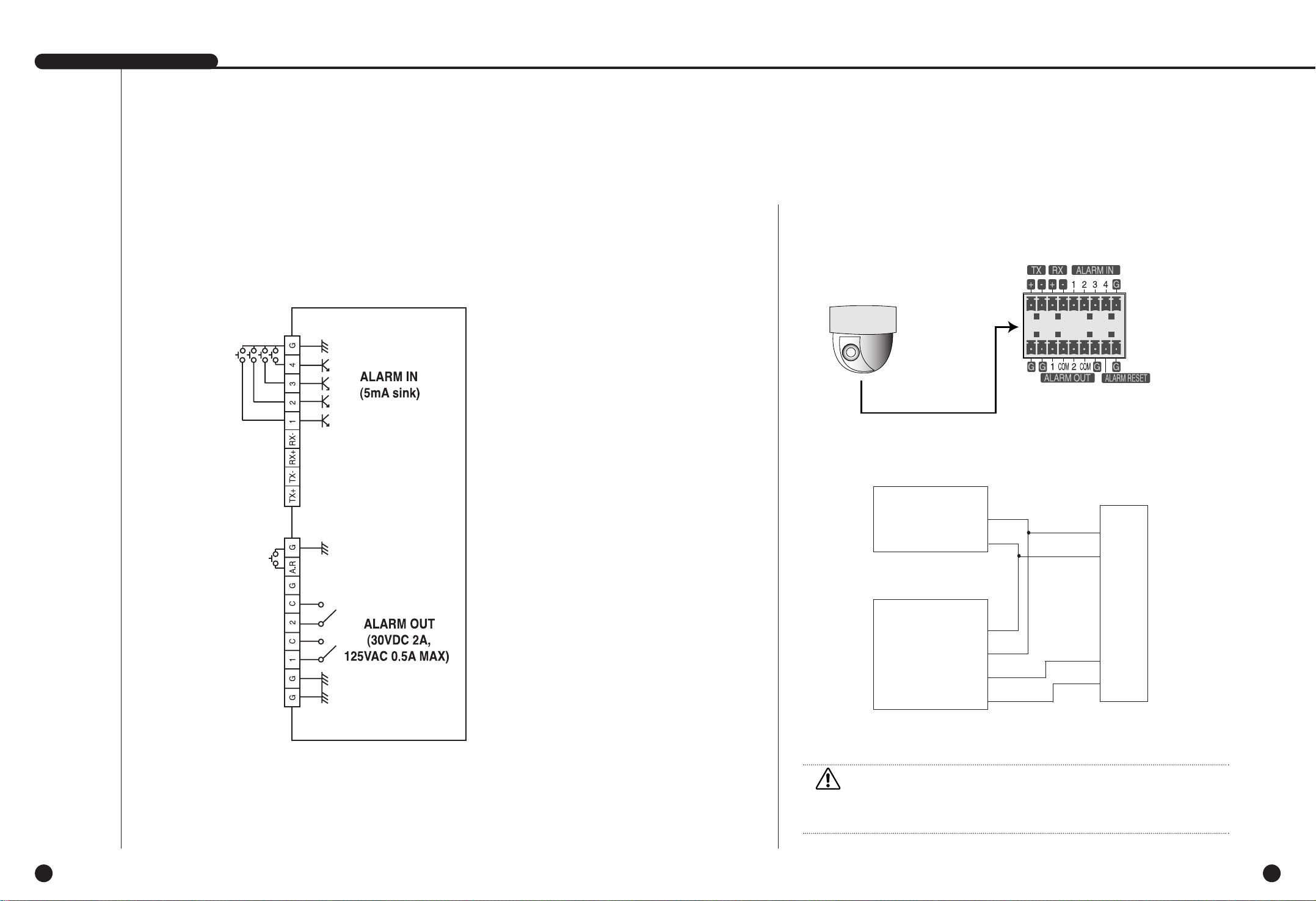
SHR-2040/2041/2042 Benutzerhandbuch
3-7 3-8
5
Anschluss vom RS-485 Gerät
● Alarm EIN/AUS Anschluss ● Schließen Sie das RS-485 Gerät durch das rückseitige Port von SHR-2040/2041/2042 an.
● Sie können die PTZ Kamera installieren und steuern, die RS-485 Kommunikation
unterstützt.
● Sie können jedes Halb- Duplex- oder Voll- Duplex Methode für den Anschluss annehmen.
● Baud Rate unterstützt 600/1200/2400/4800/9600/19200/38400.
Halb Duplex Typ
Daten (–)
Daten (+)
Voll Duplex Typ
Rx(+)
Rx(–)
Tx(–)
Tx(+)
Tx(–)
Tx(+)
Rx(–)
Rx(+)
PLZ Gerät SHR-2040/2041/2042
Rückseite
VVorsicht
orsicht
Überprüfen Sie, ob RS-485 Gerät mit SHR-2040/2041/2042 zuerst kompatibel ist. Beachten
Sie dann die Polarität von RS-485, das zwei Pole hat, + und -.
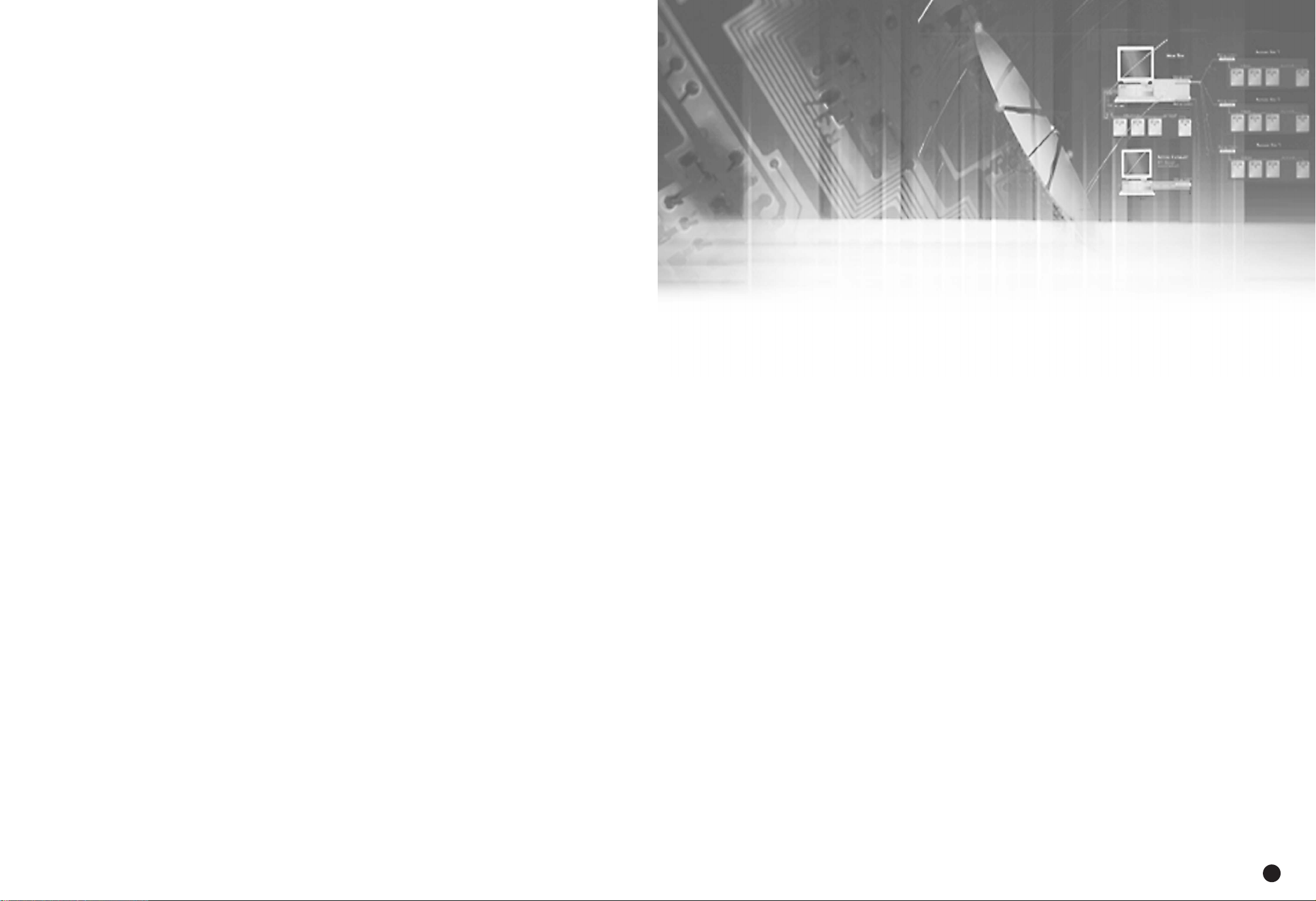
Kapital 4
Live
4
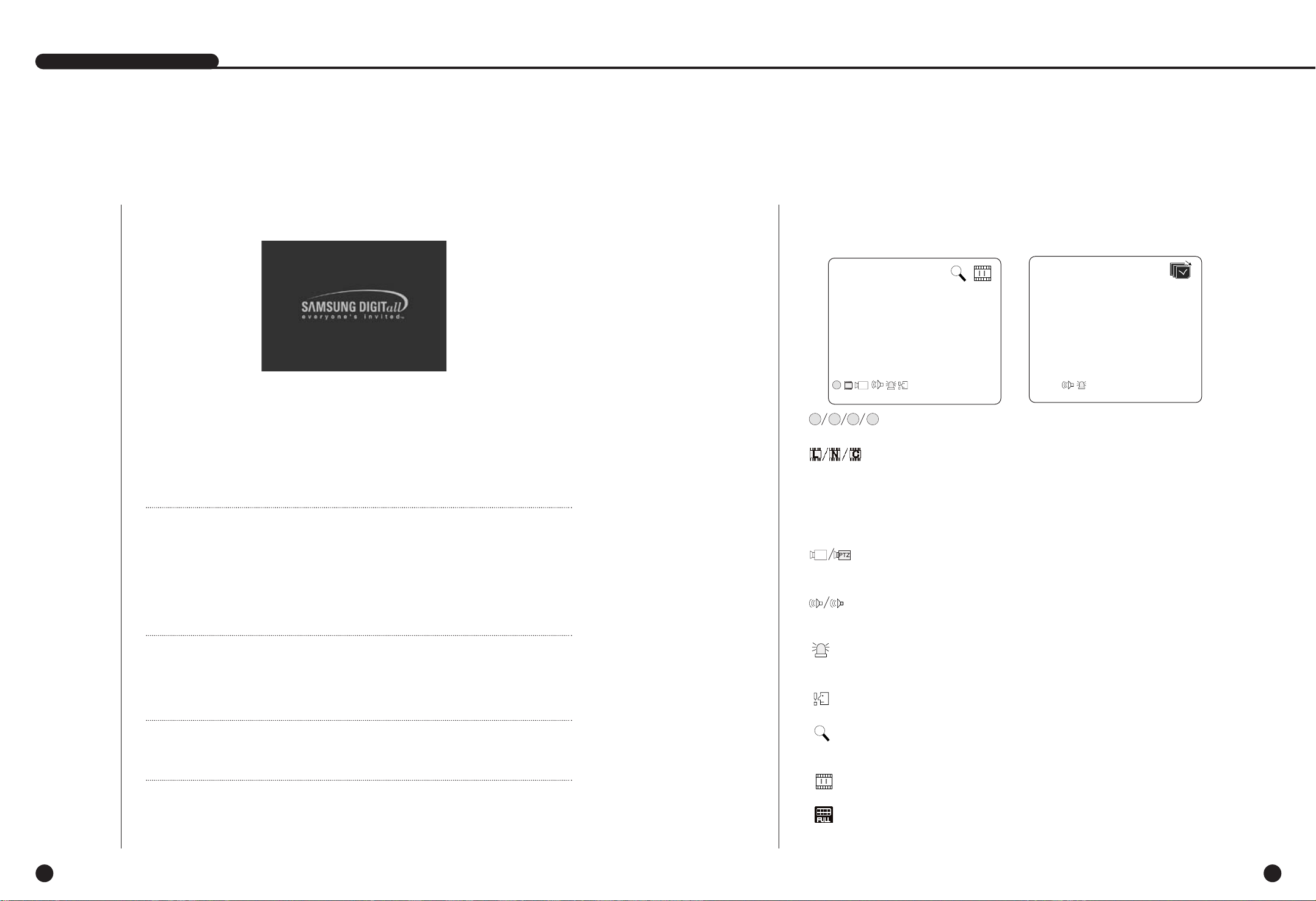
2
Livescreen Modus
4-2
Definition der Live Screen Ikone
Die Live Screen Ikonen von SHR-2040/2041/2042 zeigen den gegenwärtigen Einstellung und
Funktion Status jedes Schirmes an.
1
System Motion
4-1
SHR-2040/2041/2042 Benutzerhandbuch
● Schalten Sie ein und der folgende Logo-Screen wird angezeigt.
● Nachdem LOGO angezeigt worden ist, flimmert all LED auf der Front 6 Mals, um das
System zurm Betireb zu initialisieren.
● Nach Beendigung der normalen Initialisierung, wird der Live Screen mit einen Signalton
angezeigt.
● Er erfordert 30 bis 40 Sekunden, bis der Live Screen erscheint.
Hinweis
Hinweis
If a new HDD is installed, it may require more time to be appeared the Live screen due to the
initialization time of a new HDD.
If the Live screen does not appear continuously or the LED in front repeats flickering, please
check the connection between inside and outside. If the system does not operate in normal,
contact with the shop where you bought the product. Wenn Sie irgendeine Störung finden,
fragen Sie bitte das Geschäft, wo Sie das Produkt kauften.
Hinweis
Hinweis
Wenn Sie nicht mehr Live Screen sehen, überprüfen Sie, ob Videodaten im Komposite Modus
oder im VGA Modus herauskommen.
● Der Live Screen beeinflusst nicht die vorherige MENÜ Einstellung. Wenn Sie das System
neu laden nach dem Ausschalten während der Aufnahme, erscheint der Live Screen mit
Aufnahme-Vorgang.
PTZ
N
CAM_01
CAM_01
V.Loss
: Aufnahme Ikon
Jede Ikone stellt Normal / Panik/ Event(Alarm+Motion)/Zeitplan Aufnahme dar.
: Aufnahme-Videogröße Ikone.
Jede Ikone stellt die Aufnahmegröße von Groß dar Groß / Normal / CIF.
- Groß : Volll D1 - (NTSC) 720X480 (PAL) 720X576
- Normal : Halb D1 - (NTSC)720X240 (PAL) 720X288
- CIF : CIF - (NTSC)352X240 (PAL)352X288
(Voll D1 unterstützt nur wenn “1 CH DVR unterstützt” von 5-16. Überwachung
Modus wird auf EIN eingestellt)
: PTZ Ikone
Diese Ikone erscheint, wenn Sie PTZ Gerät mit der PTZ Ikone einstellen und
beleuchtet Gelb, wenn Sie PTZ durchführen.
: Audio Ikone
Diese Ikone stellt Audio Ein/AUS-Status dar und beleuchtet Gelb für Ein. Sie erscheint nicht für
Video oder Audio Abschalt.
: Sensor In der Event-Ikone
Diese Ikone erscheint im Kanal, der an mit dem externen Sensor-Signaleingang mit Sensor Ein
synchronisiert wird.
: Motion Event-Ikone
Diese Ikone erscheint im Motion Event Kanal mit Bewegung Detektion Ein.
: Zoom-Ikone
Diese Ikone erscheint mit Zoom Ein oder Zoom innen und verschwindet, wenn Sie Zoom Ein
annullieren.
: Freeze Ikone
Diese Ikone erscheint im Freeze-Modus und verschwindet, wenn Sie Freeze annullieren.
: HDD Aufnahme Disk Voll Ikone
Diese Ikone erscheint, wenn die Aufnahme Platz in HDD voll ist.
P ES
PTZ
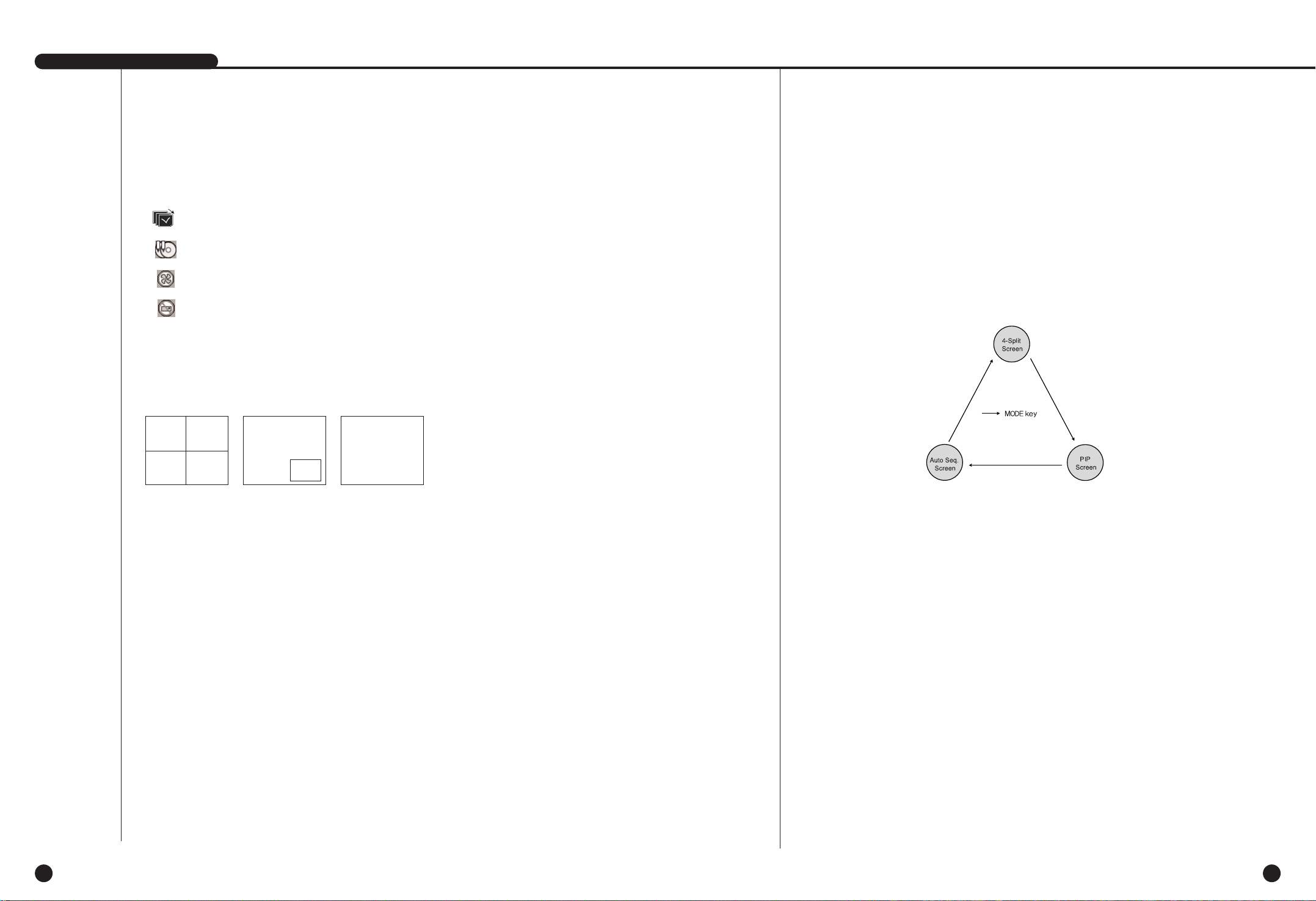
SHR-2040/2041/2042 Benutzerhandbuch
4-3 4-4
Definition des Live Screen Modus
Das System empfängt 3 Live Bilder und zeigt sie in folgenedem 3 Modi.
● 4 Split Modus:
Vier Kanäle sind auf dem Schirm separate aufgespaltet.
Sie können ein Kanal auswählen, wie Sie im jedem Split Modus wünschen.
● PIP(Picture in picture) Modus:
Zeigt ein-neunte sortierten Schirm auf dem Vollschirm an und der betroffene Kanal LED
wird eingeschaltet. Sie können einen Kanal auswählen, den Sie auf dem Vollschirm oder
reduzierten Schirmbereich anzeigen möchten. Sie können den PIP Schirm bei 5 Stufen auf
dem vollen Schirm mit der oder Taste.
● Auto Sequenz Modus:
Zeigt den voll Schirm jades Kanals im Sequenz; entsprechend der Einstellung Zeit.
CAM_01
CAM_02
PIP Modus Auto Sequenz Modus
CAM_03
CAM_04
CAM_01
CAM_02
4 Split Modus
Live Screen Auswahl Modus
Jeder Modus kann mit [MODUS Taste] und [Kanal1 ~ Kanal 4 Taste] ausgewählt werden.
Die folgende Abbildung Erscheinen Live Modus von SHR-2040/2041/2042, nach der
Modifizierung.
● Die Default ist 4 Split Screen Modus.
● Sie können andere Modi als Vollschirm Modus mit [MODUS Taste] in der Sequenz
auswählen. Immer wenn Sie die [MODUS] Taste betätigen, wird das System [4 Split] Die
MODUS-Taste wird verwendet, um zum vorherigen Split Modus Schirm von einem
Vollschirme Modus zurückzugehen. ➝ [PIP] ➝ [Auto Sequenz] ➝ [4 Split] in Reihenfolge
nach.
● Wenn Sie [K1~K4 Taste] betätigen, können Sie den Vollschirm jedes Kanals sehen.
● Die MODUS-Taste wird verwendet, um zum vorherigen Split Modus Schirm von einem
Vollschirme Modus zurückzugehen.
: Auto Sequenz Ikone
Diese Ikone erscheint im Auto Sequenz Modus.
: Backup Wiedergabe Ikone
Diese Ikone erscheint, wenn die Backup Daten wiedergegeben wird.
: Ventilator Störung Ikone
Diese Ikone erscheint wenn der Ventilator stoppt.
: Diese Ikone erscheint, wenn es keinen HDD gibt.
V.Loss/ V.Aus : Video Eingang Status
Wenn es keine mehr Videodaten mit Video Ein gibt, erscheint [ V.Loss ] im Kanal.
Wenn Sie Video Ein/Aus auf Aus einstellen, erscheint [ V.Aus ].
➞➞
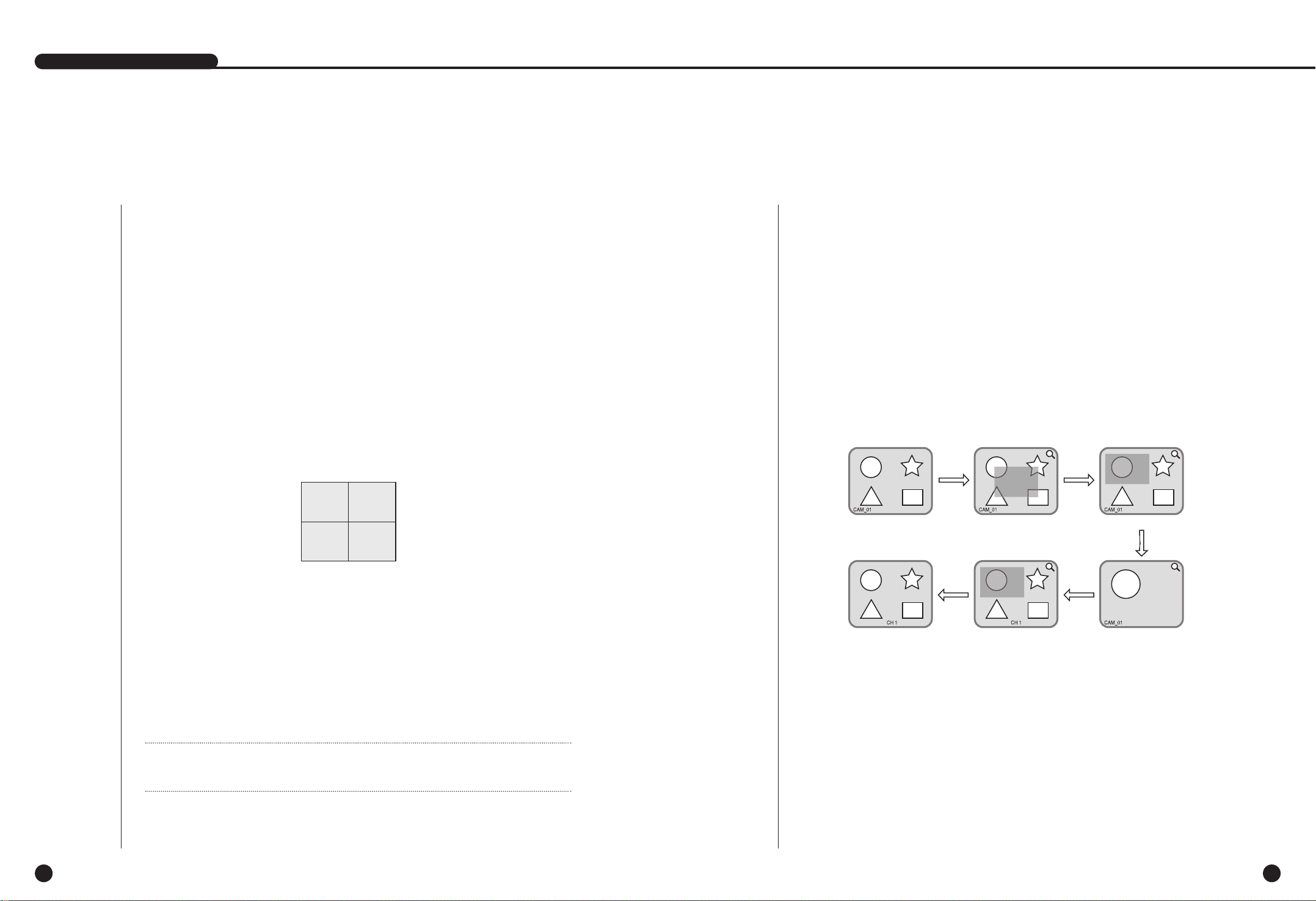
3
Live Kanal Auswahl und Audio Ein/Aus Einstellung
4-6
In anderen Split Modi als Vollschirm Modus, 9 Split Modus, und Auto Sequenz Modus, können Sie
einen Kanal, der in jedem Split Bereich auf Ihren Selbst angezeigt wird, auswählen. Unterdessen
kann der Kanal, dessen MENÜ auf Audio Ein eingestellt wird, Audio Ein/Aus in allen Live Modi
eingestellt werden.
Audio Ein/Aus Einstellung auf Vollschirm
Im Vollschirm Modus, wird das ausgewählte Kanal Audio automatisch eingeschaltet und Sie
können Audio Ein/Aus einstellen, indem Sie die Kanal Taste umschalten. Abhängig von Audio
Ein/Aus Einstellung Zusatnd, ändert die Audio Ikone de Kanals zum Gelb/Weiß Farbe.
Audio Ein/Aus Einstellung im 4 Split Modus
Wenn Sie [ENTER Taste] im 4 Split Modus drücken, erscheint der Auswahl-Cursor in der
folgenden Abbildung und der betroffene Kanal wird ausgewählt.
Wenn Sie die Audio Einstellung Taste [0 Taste] mit einem ausgewählten Kanal betätigen, können
Sie Audio Ein/Aus für den betroffenen Kanal einstellen. Abhängig von dem Audio Ein/Aus
Einstellung Zustand wird die Audio Einstellung Taste [0 LED] an oder abgestellt. Ihnen werden
nicht erlaubt, einen Kanal in diesem Modus zu wählen.
SHR-2040/2041/2042 Benutzerhandbuch
4-5
4
Freeze und Zoom
Freeze Funktion
Freeze pausiert das Video Image auf Live Screen, nur verfügbar im Live Modus. Sie können
Freeze Ein/Aus mit [FREEZE Taste] einstellen und [FREEZE LED] wird abhängig von dem Freeze
Ein/Aus Einstellung Zustand an oder abgestellt.
Zoom Funktion
Zoom Funktion vergrößert den ausgewählten Bereich, um die Größe zu verdoppeln, und es ist nur
im Single Modus verfügbar.
Wemm die [ZOOM] Taste im Single Modus betätigt wird, erschint der Zoom Bereich. Verwenden
Sie Obene/Unten/Links/Rechts Taste, um die Position des Zoom Bereiches zu justieren. Nach
dem Auswahl von Zoom Bereich, betätigen Sie die [Eingabe] Taste, um den Auswahl Bereich im
verdoppelten Größe anzuzeigen. Sie können dei Video Bild Position mit Oben/Unten/Links/Rechts
Taste bei Zoom im Zustand justieren. Für Zoom Aus bei Zoom im Zustand, verwenden Sie die
[ZOOM] Taste.
[ZOOM LED] wird abhängig von Zoom Ein/Aus Einstellung Zustand ein-oder ausgeschaltet..
Kanal Auswahl und Audio Ein/Aus Einstellung im 4.6.7.8 Modus
und PIP Modus
Wie in 9 Split Modus, erscheint der Auswahl Cursor, wenn Sie [ ENTER Taste ], in beide
4.6.7.8 Split Modus und PIP Modus betätigen, um einen Kanal zu wählen. Wenn ein Kanal
ausgewählt ist, können Sie keinen Kanal auf dem gegenwärtigen Schirm mit der [Kanal 1 ~ Kanal
4] Taste aber auch eingestelltem Audio Ein/Aus mit der Audio Einstellung Taste [ 0 ] wie im 4 Split
Modus auch wählen. Anhängig von Ein/Aus Einstellung Zusatnd, ändert die Audio Ikone de
Kanals zum Gelb/Weiß Farbe.
CAM_03 CAM_04
CAM_01 CAM_02
Hinweis
Hinweis
Audio Ein/Aus vom 4 Split Modus kann nicht auf dem Wiedergabe Schirm eingestellt warden.
Single Modus Zoom Ein
Zoom Ein
Auswahl von Zoom Bereich
ZOOM Aus Zoom Ein Zustand
ZOOM
Taste
Verschiebung
Taste
ZOOM
Taste
Eingabe
Taste
Eingabe Taste
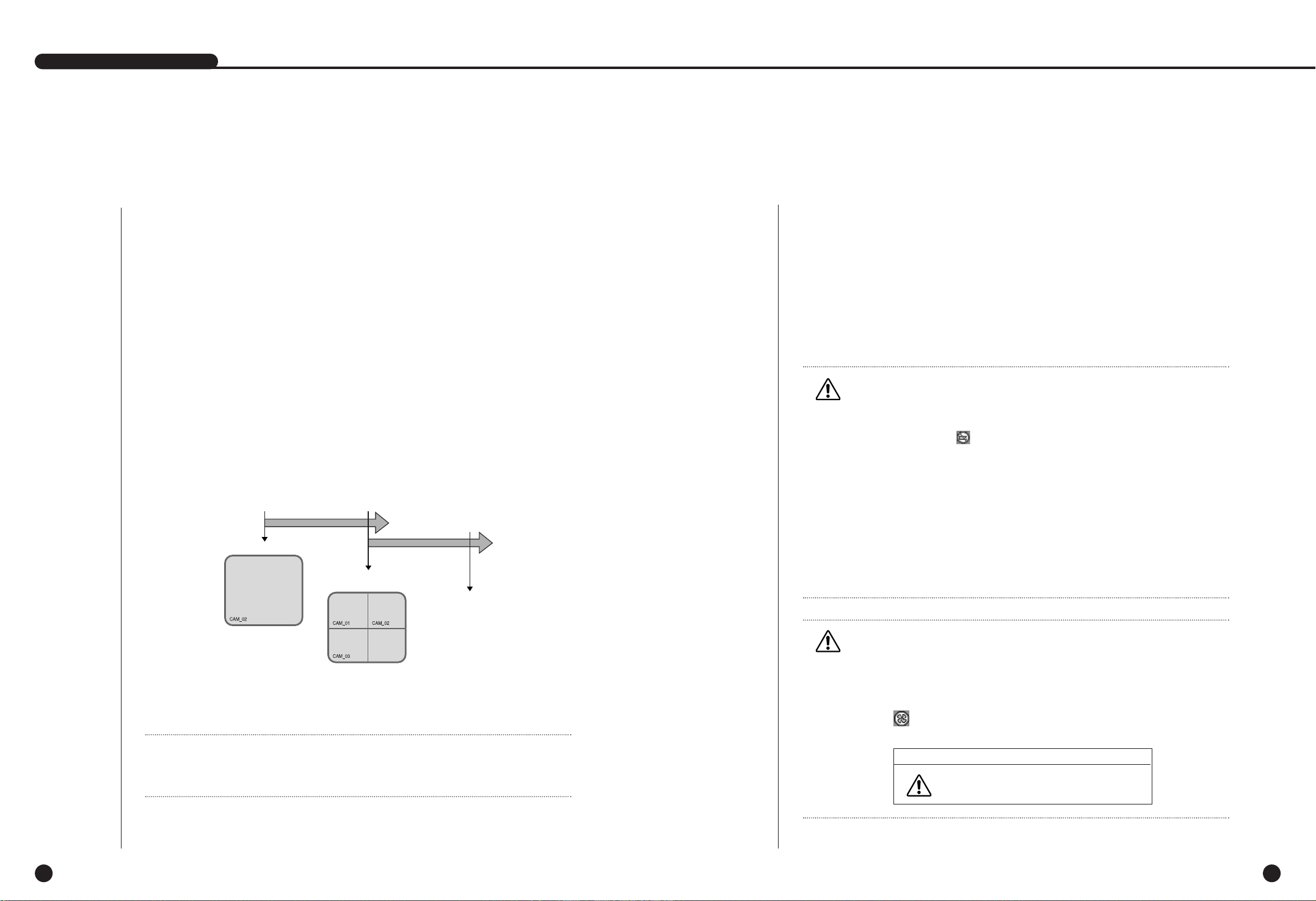
5
Event Überwachung
4-8
Die Event Überwachung zeigt den Kanal an, der mit einem spezifischen Ereignis synchronisiert
wird (Sensor/Motion/Video Loss) auf dem Schirm, wenn es auftritt. Die Event Überwachung
Eins/Aus und die Event Duration sind im [Menü]➝[Überwachung] verfügbar.
Wenn Sie den Event Überwachung Abstand zu 5 Sekunden einstellen und ein Event an Kanal 2
im Anfang wie in der folgenden Abbildung auftritt, zeigt das System Kanal 2 auf dem Vollschirm
für 5 Sekunden an. Ein anderer Event innerhalb 5 Sekunden wird zusammen mit dem
vorhandenen Event angezeigt. In der folgenden Abbildung treten Kanal 1 und Kanal 3 innerhalb
5 Sekunden (zum Beispiel, in 4 Sekunden) nach dem Kanal 2 Event, die drei Events werden in
4 Schirme aufgespaltet.
Wenn neue Event nicht auftritt, während der Event Duration, wird das System zum vorherigen
Live Modus zurück. Das Betätigen der [ALARM] Taste während der Event Laufzeit wird die
Event Überwachung gestoppt. Wenn ein Event auftritt, wird [ALARM LED] eingeschaltet.
Betätigen Sie die [ALARM] Taste, um die [ALARM LED] auszuschalten.
Die Alarm Einstellung wird initialisiert und die Event Ikone wird verschwunden. Und die Event
Überwachung wird aus, wenn es Ein ist, bei der Betätigung der [ALARM] Taste. Nach dem
Alamierung, wird Event Aufnahme wieder für eingestellte Zeit fortgesetzt.
SHR-2040/2041/2042 Benutzerhandbuch
4-7
6
Spot–Aus Überwachung
Die Spot-Aus Überwachung hat nichts, mit dem Live Screen Ausgang und der
Überwachung von Vollschirm eines bestimmten Kanals zu tun. Wenn Sie die
Überwachung auf dem MENÜ Schirm auswählen, können Sie einen Kanal unter
Kanal 1 zu Kanal 4 Spot-Aus lassen, oder Sie können die Kanäle eins nach dem
anderen in einem Abstand als Auto Sequenz Modus des Live Modus ausgeben. Live Schirm
Ikone erscheint in Spot Aus Überwachung nicht.
Der Abstand ist als selben wie die Übermittlungszeit des Auto Sequenz Modus des Live Modus
Wenn Sie die Spot-Aus Event Überwachung zum Ein einstellen, können Sie den Event Kanal
Spot-Aus lassen. Im Fall vom simultanen Event Auftreten an mehr als einem Kanal, hat der
niedrigste nummerierte Event Kanal die erste Priorität zum Spot-Aus.
VVorsicht
orsicht
Wenn das eingebaute HDD nicht angeschlossen wird oder es mit der Stromversorgung
irrtümlicherweise funktioniert, ( ) Anzeige wird "Eingebauter HDD Fehler" an der
Oberseite von links angezeigt.
In diesem Fall,
(1) Live Screen Modus
(2) Überwachung Modus durch Smart Viewer
funktionieren nur und die anderen Funktionen einschließlich Aufnahme, Such, Playback, Menü
Einstellung und PTZ funktionieren nicht.
Wenn das oben genannte Problem auftritt, treten Sie sich bitte ein Service-Center in
Verbindung, um das Problem zu lösen.
VVorsicht
orsicht
Wenn der Ventilator in einem Gerät nicht funktioniert oder ein Problem hat, erscheint eine
Ventilator Störung Meldung auf dem Live Schirm wie folgende Abbildung. Und die Ventilator
Störung Ikone erscheint an der Oben links. Wemm es so ist, überprüfen Sie den Ventilator im
Gerät. Die Ikone an der Oben links verschwindet automatisch, wenn der Ventilator
seinen Betrieb zurückgewinnt.
Ventilator Information
Eine Störung tritt im Ventilator auf.
Beziehen Sie sich auf dem Benutzerhandbuch.
Hinweis
Hinweis
Die Alarm LED schaltet nicht aus, obwohl die Event Aufnahme beendet wird. Um Alarm LED
auszuschalten, betätigen Sie die [ALARM] Taste.
Event Überwachung starten
Event Überwachung beenden
KAM_01 Event
KAM_03 Event
4 Sek.
9 Sek.
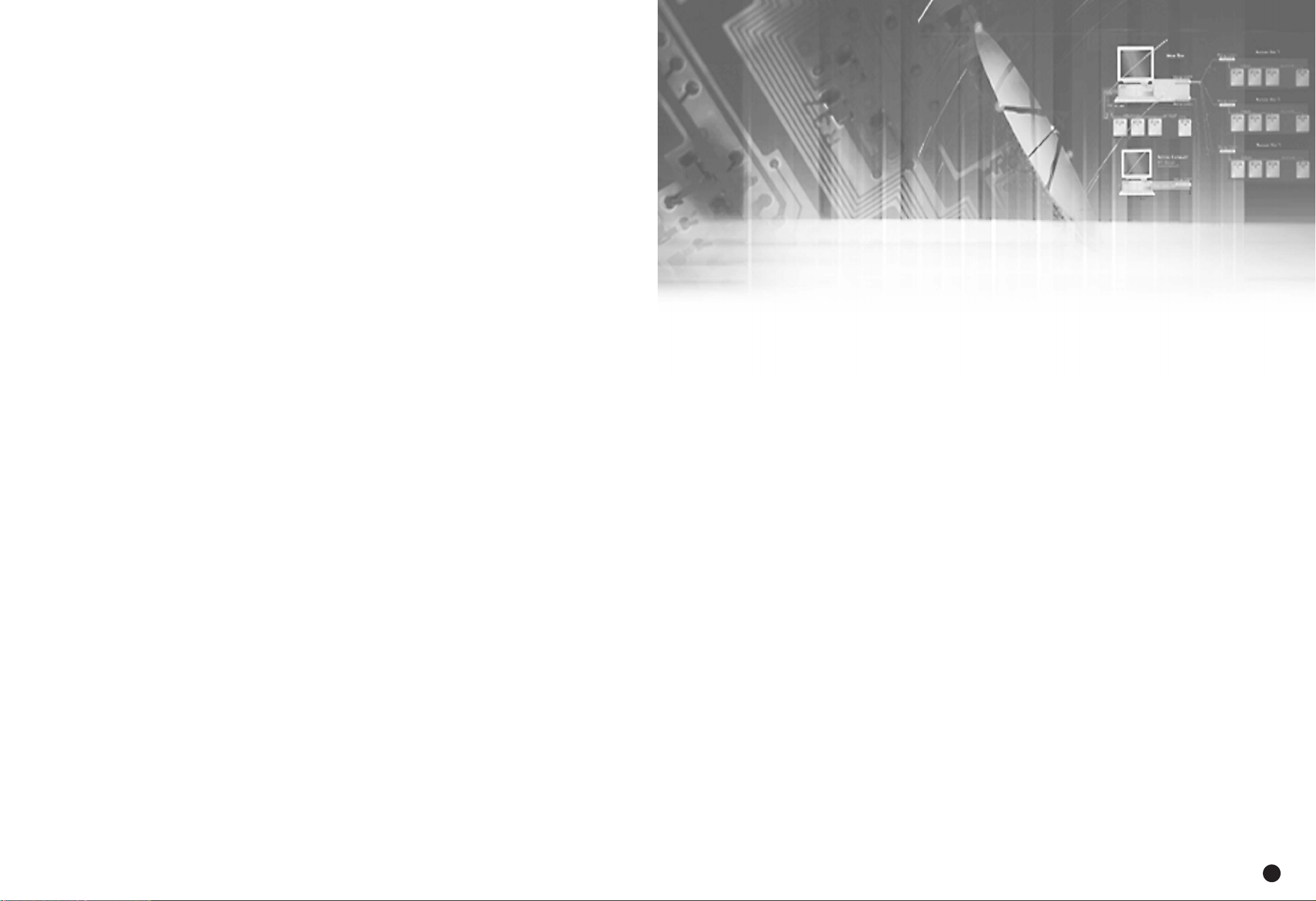
Kapital 5
Menü Einstellung
5
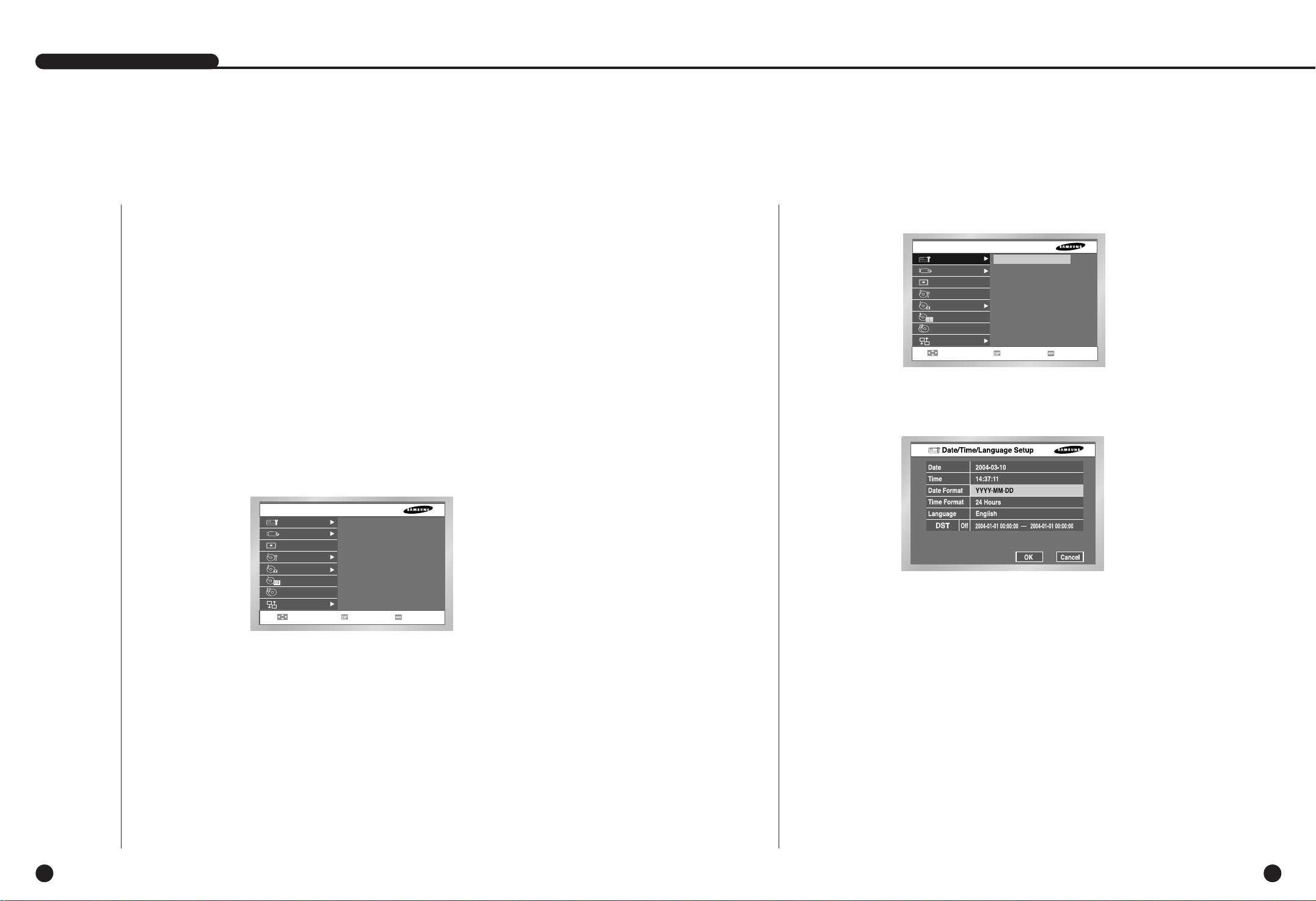
1
System
5-2
● System Menü hat folgende Einzelteile im Detail.
● Betätigen Sie “Enter” Taste und ¦ oder Taste, zum auf J/M/T zu bewegen.
Verwenden Sie ¦ oder Taste, das Datum zu ändern. Betätigen Sie “Enter”
Taste, um aus den Modus herauszukommen.
● Uhrzeit
Betätigen Sie “Enter” Taste und ¦ oder Taste, zum auf H/M/S zu bewegen.
Verwenden Sie ¦ oder Taste, die Uhrzeit zu ändern. Betätigen Sie “Enter”
Taste, um aus den Modus herauszukommen.
● Die geänderte Datum und Zeit bleiben unverändert, bis Sie “OK” oder “Abbrechen”
betätigen.
Vor dem Gebrauch
5-1
● Auswahl
Der gelbe Cursor zeigt das gegenwärtige Fenster. Verwenden Sie ,,¦ oder Taste,
den Cursor auf ihrem gewünschten Menü zu verschieben. Wenn Sie “Enter“ Taste mit dem
Cursor betätigen, mit der Sie auf Ihrem gewünschten klicken, gibt das System den neuen
Modus ein. Betätigen Sie “Enter” Taste, um Auswahl zu beenden. Beim Drop-Down Menü,
verwenden Sie , Taste, den Cursor auf Ihrem gewünschten Menü zu verschieben.
● “OK” oder “Abbrechen” im Menü Einstellung Fenster
Sobald es geändert wird, wird das neue Menü Einstellung Vorgang beendet, indem es „OK“
betätigt wird. Das Betätigen von “Löschen” wird die neue Einstellung annulliert und kehrt
zum oberen Menü zurück.
● Front “MENÜ” und “SUCHE” Taste
Die MENÜ Taste oder SUCHE Taste, wenn es erst betätigt wird, aktiviert als eine Eingabe
Taste. Einmal Eingabe, kehrt die Seite zur vorherigen Seite zurück.
● Die “>” oder “V” Zeichen neben dem Titel kopiert die Linie in der Pfeilrichtung zum Wert der
ersten Linie.
● Die erste Seit des Menüs wird wie folgt strukturiert.
SHR-2040/2041/2042 Benutzerhandbuch
Datum/Uhrzeit/Sprache Einstellung
Datum/Uhrzeit/Sprache
Passwort
Standardeinstellung
Systemprotokoll
Eventprotokoll
System Information und Einstellung
HDD Einstellung
HDD Modus Einstellung
Remote Steurergerät
System abschalten
EINSTELLUNG MENÜ
System
Kamera
Überwachung
Aufnahmemodus
Event Aufnahme
Aufnahmezeitplan
Backup
Netzwerk
Bewegung/Steuerung Auserwählt
Beenden
EINSTELLUNG MENÜ
System
Kamera
Überwachung
Aufnahmemodus
Event Aufnahme
Aufnahmezeitplan
Backup
Netzwerk
Bewegung/Steuerung Auserwählt
Beenden
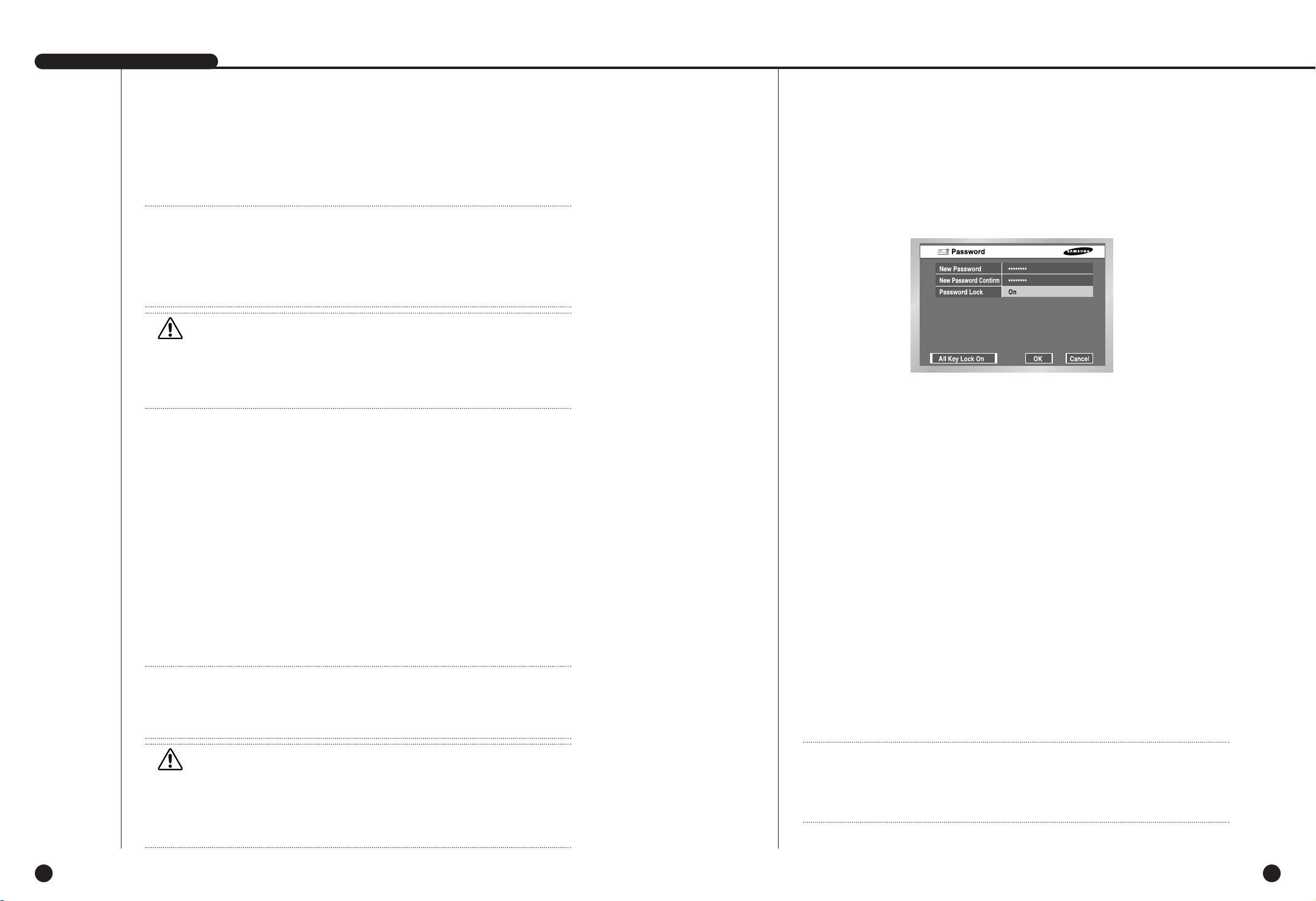
5-4
Passwort
SHR-2040/2041/2042 Benutzerhandbuch
5-3
● Datum Format
Dieses stellt 3 Formate zur Verfügung, Jahr-Monat-Tag/Tag-Monat-Jahr/Monat- Tag-Jahr.
● Uhrzeit Format
Dieses stellt 2 Formate zur Verfügung, 24 Stunde/12 Stunde(AM/PM).
● Sprache
Nachdem Sie eine Sprache ausgewählt haben, wird OSD in der ausgewählten
Sprache ausgedrückt. Die verfügbaren Sprachen werden in der Liste hinzugefügt.
● DST(Tageslicht Sparzeit)
DST stellt die Uhr eine Stunde schneller als die lokale Standardzeit ein. Dieses
lässt das System für DST in den DST gionen zählen. Wenn die DST Datum
eingestellt wird, geht es eine Stunde schneller und wird neu geladen.
Stellen Sie auf Aus ein, funktioniert die DST nicht ein. Dann können Sie das
richtige Datum Menü nicht eintragen. Stellen Sie auf Ein ein, können Sie die
Anfangzeit auf dem links und die Endzeit auf dem Recht auf der Grundlage von
‘~’ einstellen. Die DST ist nur möglich, Monat/Tag/Uhrzeit einzustellen.
Jahr/Minute/Second bleibt inaktiviert.
● Das Default Passwort lautet 4321.
● Neues Passwort
Dieses wird verwendet, um das System Passwort innerhalb SHR-2040/2041/2042
zu ändern. Ihnen werden erlaubt, ein Passwort bis zu 4 Stellen zu erzeugen.
Betätigen Sie “Enter” Taste und dann eine Kanal Taste von 1 ~ 4 auf Ihrem links,
um Eintragung zu beenden. Wenn Sie “Enter” Taste nach der Änderung betätigen,
wendet das System automatisch an “Neues Passwort bestätigen” ein.
● Neues Passwort betätigen
Dieses bestätigt ein neues Passwort. Sie müssen in oben beiden Kasten das neue
Passwort eingeben. Ohne neuen Passwort Eingabe hat Neues Passwort
bestätigen keinen Effekt.
● Passwort sperren
Betätigen Sie Das “Menü” Taste, während es Ein eingestellt wird. Dann werden
Sie durch ein Pop-Up Fenster des Kennwortes gefragt. Betätigen Sie Das “Menü”
Taste, während es Aus eingestellt wird. Dann treten Sie im Menü Modus sofort ein,
ohne das Kennwort gefragt zu werden.
● Alle Taste Sperre Ein
Wenn Sie dieses auswählen, tritt das System im Live Modus sofort ein. Wenn Sie
eine Taste in der Frontseite betätigen, wird das Passwort Fenster angezeigt.
Wenn das Passwort erfolgreich eingegeben wird, wird von Taste Sperre
Annullierung gefolgt, nachdem solche Mitteilung Fenster erscheint.
Hinweis
Hinweis
[Datum/Uhrzeit Änderung ]
Betätigen Sie “OK”, nachdem Sie Datum und Zeit geändert haben. Sie werden durch ein PopUp Fenster gefragt, ob Sie wirklich die Änderung bestätigen. Hier betätigen Sie “ja”, um die
Uhrzeit zu ändern. Da Datum/Uhrzeit im Sicherheitskopie/Rekording Vorgang nicht geändert
wird, stoppen Sie den Sicherheitskopie/Rekording Vorgang, bevor Sie Datum/Uhrzeit ändern.
Hinweis
Hinweis
[DST Einstellung]
Sicherheitskopie im Vorgang wird annulliert. Die Aufnahme in Vorgang wird für einen
Moment bis das Neubooten verschoben.
Hinweis
Hinweis
[Alle Taste Sperre Ein]
Wenn Sie dieses auswählen, tritt das System im Live Modus sofort ein und die Tasten werden
gesperrt.
VVorsicht
orsicht
[Datum/Uhrzeit Änderung]
Wenn Sie Datum/Uhrzeit zum ursprünglichen Wert wieder herstellen, nehmen Sie die Daten auf,
bevor die Wiederherstellung gelöscht werden kann. Z.B. wenn Sie 8 morgens zu 7 morgens wieder
herstellen, werden alle Daten, die zwischen den Zeiten aufgenommen werden, gelöscht.
VVorsicht
orsicht
[DST Betrieb]
Da das System eine Stunde schneller geht, werden die Daten, die vor einen Stunde
aufgenommen werden, gelöscht. Wenn Sommerzeit in der eingestellten Uhrzeit aktiviert,
werden Sie empfohlen, darauf Acht zu nehmen, um irgendein Problem, das durch Löschen
oder Neubooten verursacht wird, zu verhindern.
